按键精灵脚本制作教程 ppt课件
- 格式:ppt
- 大小:157.00 KB
- 文档页数:21
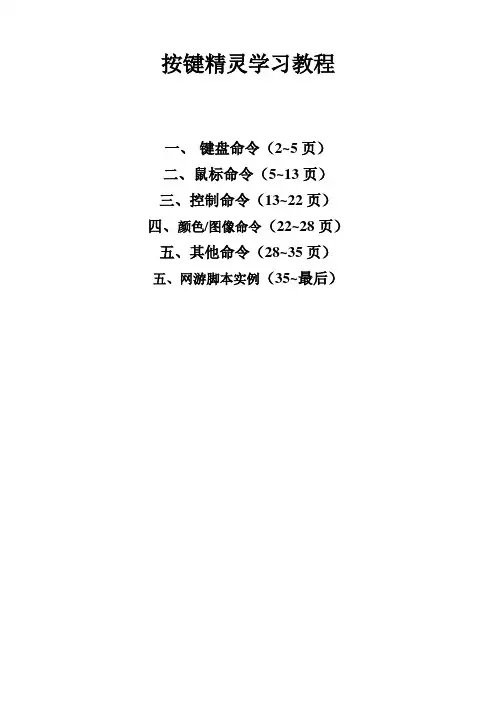
按键精灵学习教程一、键盘命令(2~5页)二、鼠标命令(5~13页)三、控制命令(13~22页)四、颜色/图像命令(22~28页)五、其他命令(28~35页)五、网游脚本实例(35~最后)一、键盘命令命令名称:GetLastKey 检测上次按键命令功能:检测上次按键命令参数:参数1 整数型,可选:变量名返回值:无脚本例子:(8.x语法) 复制代码1.//脚本运行到这一行不会暂停,调用的时候立即返回,得到调用之前最后一次按下的按键码保存在变量Key里。
2.Key=GetLastKey()3.If Key = 13 Then4. Msgbox "你上次按下了回车键"5.End If脚本例子:(7.x语法) 复制代码1.//脚本运行到这一行不会暂停,调用的时候立即返回,得到调用之前最后一次按下的按键码保存在变量Key里。
2.GetLastKey Key3.If Key = 134. Msgbox "你上次按下了回车键"5.EndIf命令名称:KeyDown 按住命令功能:键盘按住命令参数:参数1 整数型,键盘虚拟码(8.X支持按键字符)参数2 整数型,次数返回值:无脚本例子:(8.x语法) 复制代码1.//KeyDown、KeyDownS、KeyDownH2.//KeyDownS: 超级模拟方式,兼容性更强,对键盘和鼠标没有特别的要求,PS2(圆口)和USB接口的键盘都可以使用3.//KeyDownH: 硬件模拟方式,仅支持PS(圆口)的键盘点击查看使用硬件模拟方式的注意事项4.KeyDown 65,15.//65是A键的按键码,上面的语句表示按住A键1次6.7.KeyDown "A",18. //上面的支持按键字符,语句表示按住A 键1次脚本例子:(7.x 语法) 复制代码 1. //KeyDown 、KeyDownS 、KeyDownH2. //KeyDownS: 超级模拟方式,兼容性更强,对键盘和鼠标没有特别的要求,PS2(圆口)和USB 接口的键盘都可以使用3. //KeyDownH: 硬件模拟方式,仅支持PS(圆口)的键盘 点击查看使用硬件模拟方式的注意事项4. KeyDown 65,15. //65是A 键的按键码,上面的语句表示按住A 键1次命令名称:KeyPress 按键 命令功能:键盘按键 命令参数: 参数1 整数型,键盘虚拟码(8.X 支持 按键字符)参数2 整数型,次数返 回 值:无 脚本例子:(8.x 语法) 复制代码 1. //KeyPress 、KeyPressS 、KeyPressH2. //KeyPressS: 超级模拟方式,兼容性更强,对键盘和鼠标没有特别的要求,PS2(圆口)和USB 接口的键盘都可以使用3. //KeyPressH: 硬件模拟方式,仅支持PS(圆口)的键盘 点击查看使用硬件模拟方式的注意事项4. KeyPress 65,15. //65是A 键的按键码,上面的语句表示按A 键1次6.7. KeyPress "A",18. //上面的支持按键字符,语句表示按A 键1次脚本例子:(7.x 语法) 复制代码 1. //KeyPress 、KeyPressS 、KeyPressH2. //KeyPressS: 超级模拟方式,兼容性更强,对键盘和鼠标没有特别的要求,PS2(圆口)和USB 接口的键盘都可以使用3. //KeyPressH: 硬件模拟方式,仅支持PS(圆口)的键盘 点击查看使用硬件模拟方式的注意事项4. KeyPress 65,15. //65是A 键的按键码,上面的语句表示按A 键1次返回值:无脚本例子:(8.x语法) 复制代码1.//KeyUp、KeyUpS、KeyUpH2.//KeyUpS: 超级模拟方式,兼容性更强,对键盘和鼠标没有特别的要求,PS2(圆口)和USB接口的键盘都可以使用3.//KeyUpH: 硬件模拟方式,仅支持PS(圆口)的键盘点击查看使用硬件模拟方式的注意事项4.KeyUp 65,15.//65是A键的按键码,上面的语句表示松开A键1次6.7.KeyUp "A",18.//上面的支持按键字符,语句表示松开A键1次脚本例子:(7.x语法) 复制代码1.//KeyUp、KeyUpS、KeyUpH2.//KeyUpS: 超级模拟方式,兼容性更强,对键盘和鼠标没有特别的要求,PS2(圆口)和USB接口的键盘都可以使用3.//KeyUpH: 硬件模拟方式,仅支持PS(圆口)的键盘点击查看使用硬件模拟方式的注意事项4.KeyUp 65,15.//65是A键的按键码,上面的语句表示松开A键1次命令名称:WaitKey 等待按任意键命令功能:等待按任意键命令参数:参数1 整数型,可选:变量名返回值:无脚本例子:(8.x语法) 复制代码1.Key=WaitKey()2.//脚本运行到这一行会暂停,当用户按下键盘后继续执行,并且把用户的按键码保存在变量Key里3.If Key = 13 Then4. MessageBox "恭喜你按下了回车键"5.End If脚本例子:(7.x语法) 复制代码1.WaitKey Key2.//脚本运行到这一行会暂停,当用户按下键盘后继续执行,并且把用户的按键码保存在变量Key里3.If Key = 134. Msgbox "恭喜你按下了回车键"5.EndIf二、鼠标命令命令名称:GetCursorPos 得到鼠标位置坐标命令功能:得到当前鼠标所在的位置坐标命令参数:参数1 整数型,返回x坐标参数2 整数型,返回y坐标返回值:无脚本例子:(8.x语法) 复制代码1.GetCursorPos mx,my2.//把当前鼠标位置的x和y坐标放在变量mx和my中脚本例子:(7.x语法) 复制代码1.VBSCall GetCursorPos(mx,my)2.//把当前鼠标位置的x和y坐标放在变量mx和my中命令名称:GetCursorShape 得到鼠标形状命令功能:得到当前鼠标的形状特征命令参数:参数1 整数型,参数返回值:整数型,鼠标的形状值脚本例子:(8.x语法) 复制代码1.//参数: 0 是6.83之前的版本默认的参数2.//参数: 1 可用于一些在参数0下无法区分鼠标形状代码的情况3.//下面是我们普通的WINDOWS鼠标形状特征4.//不同电脑上鼠标形状特征也许不同,请使用"抓点抓色"功能抓取正确的鼠标形状特征5.Shape1 = 15933502876.//下面是我们访问网页超链接时候的手型鼠标形状7.Shape2 = 10559913298.shape=GetCursorShape(0)9.If shape = shape1 Then10. MessageBox "当前鼠标形状是普通的WINDOWS鼠标"11.ElseIf shape = shape2 Then12. MessageBox "当前鼠标形状是手型鼠标"13.Else14. MessageBox "不认识当前鼠标形状!"15.End If脚本例子:(7.x语法) 复制代码1.//参数: 0 是6.83之前的版本默认的参数2.//参数: 1 可用于一些在参数0下无法区分鼠标形状代码的情况3.//下面是我们普通的WINDOWS鼠标形状特征4.//不同电脑上鼠标形状特征也许不同,请使用"抓点抓色"功能抓取正确的鼠标形状特征5.Shape1 = 15933502876.//下面是我们访问网页超链接时候的手型鼠标形状7.Shape2 = 10559913298.VBSCall Shape=GetCursorShape(0)9.If shape = shape110. MessageBox 当前鼠标形状是普通的WINDOWS鼠标11.ElseIf shape = shape212. MessageBox 当前鼠标形状是手型鼠标13.Else14. MessageBox 不认识当前鼠标形状!15.EndIf命令名称:GetLastClick 检测上次按过的鼠标键命令功能:检测上一次按下的鼠标代码命令参数:参数1 整数型,可选:变量名返回值:无脚本例子:(8.x语法) 复制代码1.Mouse=GetLastClick()2.If Mouse =32770 Or Mouse =32769 Then3. Msgbox "你按下了鼠标左键"4.End If脚本例子:(7.x语法) 复制代码1.GetLastClick Mouse2.If Mouse =32770 Or Mouse =327693. Msgbox "你按下了鼠标左键"4.EndIf命令名称:LeftClick 左键单击命令功能:模拟点击鼠标左键命令参数:参数1 整数型,次数返回值:无脚本例子:(8.x语法) 复制代码1.//LeftClick、LeftClickS、LeftClickH2.//LeftClickS: 超级模拟方式,兼容性更强,对键盘和鼠标没有特别的要求,PS2(圆口)和USB接口的鼠标都可以使用3.//LeftClickH: 硬件模拟方式,仅支持PS(圆口)的鼠标点击查看使用硬件模拟方式的注意事项4.LeftClick 55.//在当前鼠标的位置单击鼠标左键5次脚本例子:(7.x语法) 复制代码1.//LeftClick、LeftClickS、LeftClickH2.//LeftClickS: 超级模拟方式,兼容性更强,对键盘和鼠标没有特别的要求,PS2(圆口)和USB接口的鼠标都可以使用3.//LeftClickH: 硬件模拟方式,仅支持PS(圆口)的鼠标点击查看使用硬件模拟方式的注意事项4.LeftClick 55.//在当前鼠标的位置单击鼠标左键5次命令名称:LeftDoubleClick 左键双击命令功能:模拟双击鼠标左键命令参数:参数1 整数型,次数返回值:无脚本例子:(8.x语法) 复制代码1.//LeftDoubleClick、LeftDoubleClickS、LeftDoubleClickH]2.//LeftDoubleClickS: 超级模拟方式,兼容性更强,对键盘和鼠标没有特别的要求,PS2(圆口)和USB接口的鼠标都可以使用3.//LeftDoubleClickH: 硬件模拟方式,仅支持PS(圆口)的鼠标点击查看使用硬件模拟方式的注意事项4.LeftDoubleClick 55.//在当前鼠标的位置双击鼠标左键5次脚本例子:(7.x语法) 复制代码1.//LeftDoubleClick、LeftDoubleClickS、LeftDoubleClickH]2.//LeftDoubleClickS: 超级模拟方式,兼容性更强,对键盘和鼠标没有特别的要求,PS2(圆口)和USB接口的鼠标都可以使用3.//LeftDoubleClickH: 硬件模拟方式,仅支持PS(圆口)的鼠标点击查看使用硬件模拟方式的注意事项4.LeftDoubleClick 55.//在当前鼠标的位置双击鼠标左键5次LockMouse 锁定鼠标位置命令功能:锁定鼠标位置,用户将不能通过移动鼠标而改变鼠标位置,而脚本仍可以改变鼠标位置命令参数:无返回值:无脚本例子:(8.x语法) 复制代码1.//在脚本开始的时候使用这个命令,可以有效防止用户误触鼠标引起脚本执行出错2.LockMouse3.Do4.Delay 10005.Loop脚本例子:(7.x语法) 复制代码1.//在脚本开始的时候使用这个命令,可以有效防止用户误触鼠标引起脚本执行出错2.LockMouse3.While True4.Delay 10005.EndWhile命令名称:MiddleClick 中键单击命令功能:模拟点击鼠标中键命令参数:参数1 整数型,次数返回值:无脚本例子:(8.x语法) 复制代码1.//MiddleClick、MiddleClickS、MiddleClickH2.//MiddleClickS: 超级模拟方式,兼容性更强,对键盘和鼠标没有特别的要求,PS2(圆口)和USB接口的鼠标都可以使用3.//MiddleClickH: 硬件模拟方式,仅支持PS(圆口)的鼠标点击查看使用硬件模拟方式的注意事项4.MiddleClick 55.//在当前鼠标的位置单击鼠标中键5次脚本例子:(7.x语法) 复制代码1.//MiddleClick、MiddleClickS、MiddleClickH2.//MiddleClickS: 超级模拟方式,兼容性更强,对键盘和鼠标没有特别的要求,PS2(圆口)和USB接口的鼠标都可以使用3.//MiddleClickH: 硬件模拟方式,仅支持PS(圆口)的鼠标点击查看使用硬件模拟方式的注意事项4.MiddleClick 55.//在当前鼠标的位置单击鼠标中键5次命令名称:MouseWheel 鼠标滚轮命令功能:滚动鼠标滚轮命令参数:参数1 整数型,滚动量返回值:无脚本例子:(8.x语法) 复制代码1.//如果滚动量为正,向上滚动;否则向下滚动.2.//仅支持Windows 2000以上的操作系统.3.MouseWheel 14.//把鼠标滚轮向上滚动1格脚本例子:(7.x语法) 复制代码1.//如果滚动量为正,向上滚动;否则向下滚动.2.//仅支持Windows 2000以上的操作系统.3.MouseWheel 14.//把鼠标滚轮向上滚动1格命令名称:MoveR 鼠标相对移动命令功能:鼠标相对移动到命令参数:参数1 整数型,X距离参数2 整数型,Y距离返回值:无脚本例子:(8.x语法) 复制代码1.//MoveR、MoveRS、MoveRH2.//MoveRS: 超级模拟方式,兼容性更强,对键盘和鼠标没有特别的要求,PS2(圆口)和USB接口的鼠标都可以使用3.//MoveRH: 硬件模拟方式,仅支持PS(圆口)的鼠标点击查看使用硬件模拟方式的注意事项4.//当前鼠标在(100,100)点,使用下面语句5.MoveR 200,3006.//之后,鼠标就被移到了(100+200,100+300)处,也就是坐标(300,400)处7.//提示:使用硬件模拟方式不能碰键盘鼠标,否则会导致出错脚本例子:(7.x语法) 复制代码1.//MoveR、MoveRS、MoveRH2.//MoveRS: 超级模拟方式,兼容性更强,对键盘和鼠标没有特别的要求,PS2(圆口)和USB接口的鼠标都可以使用3.//MoveRH: 硬件模拟方式,仅支持PS(圆口)的鼠标点击查看使用硬件模拟方式的注意事项4.//当前鼠标在(100,100)点,使用下面语句5.MoveR 200,3006.//之后,鼠标就被移到了(100+200,100+300)处,也就是坐标(300,400)处7.//提示:使用硬件模拟方式不能碰键盘鼠标,否则会导致出错命令名称:MoveTo 鼠标移动命令功能:移动鼠标到命令参数:参数1 整数型,X坐标参数2 整数型,Y坐标返回值:无脚本例子:(8.x语法) 复制代码1.//MoveTo、MoveToS、MoveToH2.//MoveToS: 超级模拟方式,兼容性更强,对键盘和鼠标没有特别的要求,PS2(圆口)和USB接口的鼠标都可以使用3.//MoveToH: 硬件模拟方式,仅支持PS(圆口)的鼠标4.MoveTo 100,2005.//把鼠标移动到(100,200)这个点上6.intX=507.intY=1508.MoveTo intX,intY9.//把鼠标移动到(intX,intY)这个点上,需要5.50以上版本支持.脚本例子:(7.x语法) 复制代码1.//MoveTo、MoveToS、MoveToH2.//MoveToS: 超级模拟方式,兼容性更强,对键盘和鼠标没有特别的要求,PS2(圆口)和USB接口的鼠标都可以使用3.//MoveToH: 硬件模拟方式,仅支持PS(圆口)的鼠标4.MoveTo 100,2005.//把鼠标移动到(100,200)这个点上6.intX=507.intY=1508.MoveTo intX,intY9.//把鼠标移动到(intX,intY)这个点上,需要5.50以上版本支持.命令名称:RestoreMousePos 恢复上次保存的鼠标位置命令功能:保存当前鼠标位置命令参数:无返回值:无脚本例子:(8.x语法) 复制代码1.SaveMousePos2.//保存当前鼠标位置3.Delay 1004.MoveTo 500,205.Delay 1006.RestoreMousePos7.//将鼠标移动到上一次保存的鼠标位置8.//保存/恢复鼠标位置常用于制作网络游戏练功脚本,脚本开始时保存鼠标位置,脚本结束时恢复鼠标位置,9.//这样脚本执行后鼠标的位置就不会变化脚本例子:(7.x语法) 复制代码1.SaveMousePos2.//保存当前鼠标位置3.Delay 1004.MoveTo 500,205.Delay 1006.RestoreMousePos7.//将鼠标移动到上一次保存的鼠标位置8.//保存/恢复鼠标位置常用于制作网络游戏练功脚本,脚本开始时保存鼠标位置,脚本结束时恢复鼠标位置,9.这样脚本执行后鼠标的位置就不会变化命令名称:RightClick 右键单击命令功能:模拟点击鼠标右键命令参数:参数1 整数型,次数返回值:无脚本例子:(8.x语法) 复制代码1.//RightClick、RightClickS、RightClickH2.//RightClickS: 超级模拟方式,兼容性更强,对键盘和鼠标没有特别的要求,PS2(圆口)和USB接口的鼠标都可以使用3.//RightClickH: 硬件模拟方式,仅支持PS(圆口)的鼠标点击查看使用硬件模拟方式的注意事项4.RightClick 55.//在当前鼠标的位置单击鼠标右键5次脚本例子:(7.x语法) 复制代码1.//RightClick、RightClickS、RightClickH2.//RightClickS: 超级模拟方式,兼容性更强,对键盘和鼠标没有特别的要求,PS2(圆口)和USB接口的鼠标都可以使用3.//RightClickH: 硬件模拟方式,仅支持PS(圆口)的鼠标点击查看使用硬件模拟方式的注意事项4.RightClick 55.//在当前鼠标的位置单击鼠标右键5次SaveMousePos 保存当前鼠标所在位置命令参数:无返回值:无脚本例子:(8.x语法) 复制代码1.SaveMousePos2.//保存当前鼠标位置3.Delay 1004.MoveTo 500,205.Delay 1006.RestoreMousePos7.//将鼠标移动到上一次保存的鼠标位置8.//保存/恢复鼠标位置常用于制作网络游戏练功脚本,脚本开始时保存鼠标位置,脚本结束时恢复鼠标位置,9.//这样脚本执行后鼠标的位置就不会变化脚本例子:(7.x语法) 复制代码1.SaveMousePos2.//保存当前鼠标位置3.Delay 1004.MoveTo 500,205.Delay 1006.RestoreMousePos7.//将鼠标移动到上一次保存的鼠标位置8.//保存/恢复鼠标位置常用于制作网络游戏练功脚本,脚本开始时保存鼠标位置,脚本结束时恢复鼠标位置,9.这样脚本执行后鼠标的位置就不会变化命令名称:UnlockMouse 解除锁定鼠标位置命令功能:解除LockMouse命令对鼠标位置的锁定命令参数:无返回值:无脚本例子:(8.x语法) 复制代码1.脚本例子:(7.x语法) 复制代码1.//如果用户使用了LockMouse命令而没有使用UnlockMouse命令,按键精灵会在脚本结束时自动解除锁定2.UnlockMouse命令功能:脚本执行到这一句暂停,按下任意鼠标键之后继续命令参数:参数1 整数型,可选:变量名返回值:无脚本例子:(8.x语法) 复制代码st_click=WaitClick()2.MessageBox "您按下了" & last_click脚本例子:(7.x语法) 复制代码1.WaitClick last_click2.MessageBox "您按下了" & last_click三、控制命令命令名称:Call 调用过程命令功能:调用过程命令参数:参数1 字符串型,过程名返回值:无脚本例子:(8.x语法) 复制代码1.Call子程序("我是子程序,被你调用了")2.EndScript3.//支持中文名变量4.Sub子程序(啊)5. Msgbox 啊6.End Sub7.//定义一个过程,可以在脚本中调用这个过程脚本例子:(7.x语法)复制代码命令名称:Do 循环命令功能:条件循环命令参数:参数1 条件型,循环条件返回值:无3.i=04.Do While i=05. Msgbox "我停不下来啦!!快住手"6.Loop7.//当循环条件成立的时候,反复执行循环体8.9.10.例子2:11.i=012.Do Until i=013. Msgbox "为什么没有循环到我呢?"14.Loop15.Msgbox "循环结束"16.//当循环条件成立的时候,离开循环体17.18.19.例子3:20.i=021.Do Until i=122. Msgbox "我停不下来啦!!快住手"23.Loop24.//当循环条件不成立的时候,反复执行循环体25.26.27.例子4:28.n=029.Do While true30. Msgbox "我将循环10次停下来!!"31.If n>=10 Then32. //当循环条件成立的时候,离开循环体33.Exit do34.End if35. n=n+136.Loop37.Msgbox n & "次"38.39.40.例子5:41.i = 042.Do43. MessageBox "ok"44.Loop While i <> 045.//条件放后面,前面的循环内容可以执行一次!脚本例子:复制代码命令名称:For 循环命令功能:循环一定次数命令参数:参数1 整数型,循环次数返回值:无脚本例子:(8.x语法) 复制代码1.例子1:2.//支持Exit For 命令退出循环3.For i=0 To 94.Delay 1005.Next6.//循环10次7.8.例子2:9.//支持Exit For 命令退出循环10.For 1011.Delay 10012.Next13.//循环10次14.15.16.例子3:17.//支持Exit For 命令退出循环18.For i=0 to 19 step 219.Delay 10020.Next21.//循环10次22.23.例子4:24.//支持Exit For 命令退出循环25.For i=0 to 19 step 226.Delay 10027.If i>9 Then28.Exit For29.End If30.Next31.//循环5次脚本例子:(7.x语法) 复制代码1.For 102.Delay 1003.EndFor4.//循环10次命令名称:Function 函数命令功能:函数命令参数:多类型,多参数返回值:多类型脚本例子:(8.x语法) 复制代码1.//支持Exit Function 命令退出函数过程2.Msgbox 函数过程("我是函数,被你调用了")3.EndScript4.Function函数过程(a)5.函数过程=a6.End Function7.//定义一个函数过程,可以在脚本中调用这个函数脚本例子:(7.x语法) 复制代码1.无命令名称:Gosub 调用子程序命令功能:调用过程命令参数:参数1 字符串型,过程名返回值:无脚本例子:(8.x语法) 复制代码1.//可带参数传递2.Call子程序("我是子程序,被你调用了")3.EndScript4.Sub子程序(a)5. Msgbox a6.End Sub7.//定义一个过程,可以在脚本中调用这个过程脚本例子:(7.x语法) 复制代码1.Gosub子程序2.EndScript3.Sub子程序4. Msgbox "我是子程序,被你调用了"5.Return子程序6.//定义一个过程,可以在脚本中调用这个过程命令功能:跳转到Rem标记处命令参数:参数1 字符串型,标号返回值:无脚本例子:(8.x语法) 复制代码1.Goto标记2.Delay 1003.Rem标记4.Msgbox "你直接跳到这里了!!,上面的延迟没有被执行!!"5.//跳转语句,可以跳转到rem标记过的标记处继续执行脚本例子:(7.x语法) 复制代码1.Goto标记2.Delay 1003.Rem标记4.Msgbox "你直接跳到这里了!!,上面的延迟没有被执行!!"5.//跳转语句,可以跳转到rem标记过的标记处继续执行命令名称:If 如果..则命令功能:判断表达式命令参数:参数1 条件型,表达式返回值:无脚本例子:(8.x语法) 复制代码1.例子1:2.i=03.If i=0 Then4. Msgbox "条件判断符合被通过!!"5.End If6.//通过判断表达式的取值,来执行后面的动作或控制7.8.例子2:9.i=110.If i=0 Then11. Msgbox "条件判断符合被通过!!"12.ElseIf i=1 Then13. Msgbox "否则条件判断符合被通过!!"14.Else15. Msgbox "否则!!"16.End If脚本例子:(7.x语法) 复制代码1.i=02.If i=03. Msgbox "条件判断符合被通过!!"4.EndIf5.//通过判断表达式的取值,来执行后面的动作或控命令名称:IfColor 颜色判断命令功能:判断屏幕某点的颜色命令参数:参数1 整数型,屏幕X坐标参数2 整数型,屏幕Y坐标参数3 字符串型,颜色16进制值参数4 整数型,判断条件返回值:无脚本例子:(8.x语法) 复制代码1.例子1:2.//判断条件(0:等于 1:不等于 2:近似等于)3.IfColor 860,27,"e1b072",0 Then4. Msgbox "颜色等于"5.Else6. Msgbox "颜色不等于"7.End If8.//判断坐标点(860,27)的颜色是否等于e1b0729.10.11.例子2:12.a=1:b=113.IfColor 650,118,"78F0E8",2 Then14. MessageBox "a"15.ElseIf b=a Then16. MessageBox "b"17.End if脚本例子:(7.x语法) 复制代码1.//判断条件(0:等于 1:不等于 2:近似等于)2.IfColor 860,27,e1b072,03. Msgbox "颜色等于"4.Else5. Msgbox "颜色不等于"6.EndIf命令名称:Rem 标记/注释命令功能:标记命令可当注释命令参数:参数1 字符串型,文字返回值:无脚本例子:(8.x语法) 复制代码1.//不支持数字开头的和符号作为标记名2.//标记命令.即可当注释,也可以为Goto跳转指令作标记3.Rem脚本开始脚本例子:(7.x语法) 复制代码1.//标记命令.即可当注释,也可以为Goto跳转指令作标记2.Rem脚本开始命令名称:RestartScript 重新启动脚本运行命令功能:重新启动脚本运行命令参数:无返回值:无脚本例子:(8.x语法) 复制代码1.For i=0 to 22.Delay 10003.Call Plugin.Msg.ShowScrTXT(0, 0, 1024, 768, "屏幕内容填写" & i, "0000FF")4.Next5.RestartScript //重新启动脚本运行脚本例子:(7.x语法) 复制代码1.无命令名称:Select 情况条件选择命令功能:根据情况选择条件判断命令参数:参数1 条件型,情况返回值:无脚本例子:复制代码3.//<>---------------------------------------------以下是选择条件结结构判断4.Select Case变量5.Case 06. Msgbox "你输入的数字为:0"7.Case 18. Msgbox "你输入的数字为:1"9.Case 210. Msgbox "你输入的数字为:2"11.Case 312. Msgbox "你输入的数字为:3"13.Case 414. Msgbox "你输入的数字为:4"15.Case 516. Msgbox "你输入的数字为:5"17.Case 618. Msgbox "你输入的数字为:6"19.Case 720. Msgbox "你输入的数字为:7"21.Case 822. Msgbox "你输入的数字为:8"23.Case 924. Msgbox "你输入的数字为:9"25.Case Else26. Msgbox "你输入的数字不正确,请输入(0~9)数字!"27.End Select脚本例子:(7.x语法) 复制代码1.无命令名称:Sub 子程序命令功能:定义一个过程命令参数:参数1 字符串型,过程名返回值:无脚本例子:(8.x语法) 复制代码1.//支持Exit Sub 命令退出子程序过程2.Call子程序()3.EndScript4.Sub子程序()5. Msgbox "我是子程序,被你调用了"6.End Sub7.//定义一个过程,可以在脚本中调用这个过程脚本例子:(7.x 语法) 复制代码 1. Gosub 子程序2. EndScript3. Sub 子程序4. Msgbox "我是子程序,被你调用了"5. Return 子程序6. //定义一个过程,可以在脚本中调用这个过程命令名称:While 如果..则循环 命令功能:条件循环 命令参数:参数1 条件型,循环条件 返 回 值:无 脚本例子:(8.x 语法) 复制代码 1. i=02. Whilei=0 3. Msgbox "我停不下来啦!!快住手"4. Wend5. //当循环条件成立的时候,反复执行循环体脚本例子:(7.x 语法) 复制代码 1. i=02. While i=03. Msgbox "我停不下来啦!!快住手"4. EndWhile5. //当循环条件成立的时候,反复执行循环体四、颜色/图像命令参数6 整数型,返回x 坐标参数7 整数型,返回y 坐标返 回 值:无 脚本例子:(8.x 语法) 复制代码 1. //FindCenterColor left,top,right,bottom,c,x,y2. //在区域内从中心到外围找颜色为c 的点,把坐标保存在变量x 和y 中3. //left,top,right,bottom 都是整数或者整数型变量,说明了区域的左,上,右,下界限4. //颜色是类似于"0000FF"的字符串,如果不取变量,别忘了加双引号5. //如果没有找到这个颜色,则x 和y 的值都被置为-16. FindCenterColor 0,0,800,600,"0000FF",x,y7. Ifx>0 and y>0 Then8. MoveTo x,y9. End If10. //在区域(0,0,800,600)中找红色("0000FF")的点,如果找到,则把鼠标移动到这个点脚本例子:(7.x 语法) 复制代码 1. //VBSCall FindCenterColor(left,top,right,bottom,c,x,y)2. //在区域内从中心到外围找颜色为c 的点,把坐标保存在变量x 和y 中3. //left,top,right,bottom 都是整数或者整数型变量,说明了区域的左,上,右,下界限4. //颜色是类似于"0000FF"的字符串,如果不取变量,别忘了加双引号5. //如果没有找到这个颜色,则x 和y 的值都被置为-16. VBSCall FindCenterColor(0,0,800,600,"0000FF",x,y)7. If x>0 and y>08. MoveTo x,y9. EndIf10. //在区域(0,0,800,600)中找红色("0000FF")的点,如果找到,则把鼠标移动到这个点(8.x语法) 1.//FindColor left,top,right,bottom,c,x,y2.//在区域内从左到右,从上到下找颜色为c的点,把坐标保存在变量x和y中3.//left,top,right,bottom都是整数或者整数型变量,说明了区域的左,上,右,下界限4.//颜色是类似于"0000FF"的字符串,如果不取变量,别忘了加双引号5.//如果没有找到这个颜色,则x和y的值都被置为-16.FindColor 0,0,800,600,"0000FF",x,y7.If x>0 and y>0 Then8. MoveTo x,y9.End If10.//在区域(0,0,800,600)中找红色("0000FF")的点,如果找到,则把鼠标移动到这个点脚本例子:(7.x语法) 复制代码1.//VBSCall FindColor(left,top,right,bottom,c,x,y)2.//在区域内从左到右,从上到下找颜色为c的点,把坐标保存在变量x和y中3.//left,top,right,bottom都是整数或者整数型变量,说明了区域的左,上,右,下界限4.//颜色是类似于"0000FF"的字符串,如果不取变量,别忘了加双引号5.//如果没有找到这个颜色,则x和y的值都被置为-16.VBSCall FindColor(0,0,800,600,"0000FF",x,y)7.If x>0 and y>08. MoveTo x,y9.EndIf10.//在区域(0,0,800,600)中找红色("0000FF")的点,如果找到,则把鼠标移动到这个点命令名称:FindColorEx 模糊找色命令功能:在屏幕区域模糊查找指定的颜色命令参数:参数1 整数型,屏幕左上角x坐标参数2 整数型,屏幕左上角y坐标参数3 整数型,屏幕右下角x坐标参数4 整数型,屏幕右下角y坐标参数5 字符串型,16进制颜色值参数6 整数型,查找方式参数7 整数型,相似度参数8 整数型,返回x坐标参数9 整数型,返回y坐标返回值:无脚本例子:(8.x语法) 复制代码1.//FindColorEx left,top,right,bottom,c,type,similar,x,y2.//在区域内找颜色为c的点,把坐标保存在变量x和y中3.//left,top,right,bottom都是整数或者整数型变量,说明了区域的左,上,右,下界限4.//颜色是类似于"0000FF"的字符串,如果不取变量,别忘了加双引号5.//type表示查找方式。

怎么开发脚本?
——2014按键精灵制作对象窗口教程
先打开按键精灵的安装目录。
在source目录下,可以找到一个“自定义界面例子”的压缩包,解压后在VB里打开这个vbp文件。
在里面找到用户控件,点视窗—对象窗口,跳出界面,更改这个界面。
选中后面的大面板,在右边修改控件名称,改成我们自己的名称。
先用下拉列表工具(combobox)画出一个框
名字取按键。
右边选项里,text便是框内文字,list表示下拉选项,依次写入3个选项:Q、W、E。
注意换行是要用ctrl+回车。
下拉列表框做好后做普通输入框。
使用文本框工具(textbox)画一个框。
名称取名间隔,text里写上0.再输入一个框,取名“次数”,框内
文字0
用文字工具(label)来写上描述,信息写在caption里。
对象窗口就制作好了。
按键精灵的周边产品商业小精灵也强势出击,其具体的操作资料,可百度按键精灵论坛查询:。
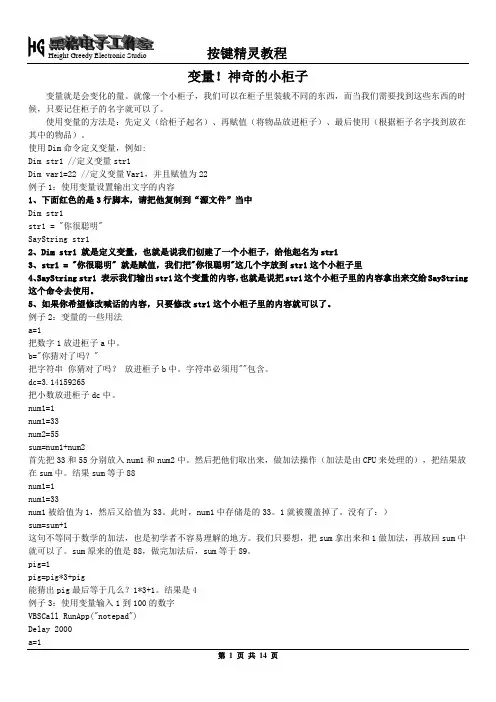
变量!神奇的小柜子变量就是会变化的量。
就像一个小柜子,我们可以在柜子里装载不同的东西,而当我们需要找到这些东西的时候,只要记住柜子的名字就可以了。
使用变量的方法是:先定义(给柜子起名)、再赋值(将物品放进柜子)、最后使用(根据柜子名字找到放在其中的物品)。
使用Dim命令定义变量,例如:Dim str1 //定义变量str1Dim var1=22 //定义变量Var1,并且赋值为22例子1:使用变量设置输出文字的内容1、下面红色的是3行脚本,请把他复制到“源文件”当中Dim str1str1 = "你很聪明"SayString str12、Dim str1 就是定义变量,也就是说我们创建了一个小柜子,给他起名为str13、str1 = "你很聪明" 就是赋值,我们把"你很聪明"这几个字放到str1这个小柜子里4、SayString str1 表示我们输出str1这个变量的内容,也就是说把str1这个小柜子里的内容拿出来交给SayString 这个命令去使用。
5、如果你希望修改喊话的内容,只要修改str1这个小柜子里的内容就可以了。
例子2:变量的一些用法a=1把数字1放进柜子a中。
b="你猜对了吗?"把字符串你猜对了吗?放进柜子b中。
字符串必须用""包含。
dc=3.14159265把小数放进柜子dc中。
num1=1num1=33num2=55sum=num1+num2首先把33和55分别放入num1和num2中。
然后把他们取出来,做加法操作(加法是由CPU来处理的),把结果放在sum中。
结果sum等于88num1=1num1=33num1被给值为1,然后又给值为33。
此时,num1中存储是的33。
1就被覆盖掉了。
没有了:)sum=sum+1这句不等同于数学的加法,也是初学者不容易理解的地方。
我们只要想,把sum拿出来和1做加法,再放回sum中就可以了。

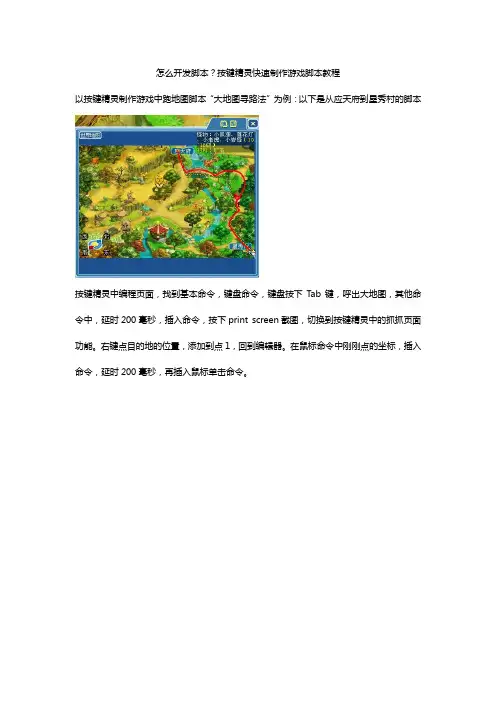
怎么开发脚本?按键精灵快速制作游戏脚本教程
以按键精灵制作游戏中跑地图脚本“大地图寻路法”为例:以下是从应天府到星秀村的脚本
按键精灵中编程页面,找到基本命令,键盘命令,键盘按下Tab键,呼出大地图,其他命令中,延时200毫秒,插入命令,按下print screen截图,切换到按键精灵中的抓抓页面功能。
右键点目的地的位置,添加到点1,回到编辑器。
在鼠标命令中刚刚点的坐标,插入命令,延时200毫秒,再插入鼠标单击命令。
最后键盘按下T ab键,关掉地图页面,运行,大地图寻路完成。
目前按键精灵的周边产品商业小精灵也强势出击,其具体的操作资料,可百度按键精灵论坛查询:。
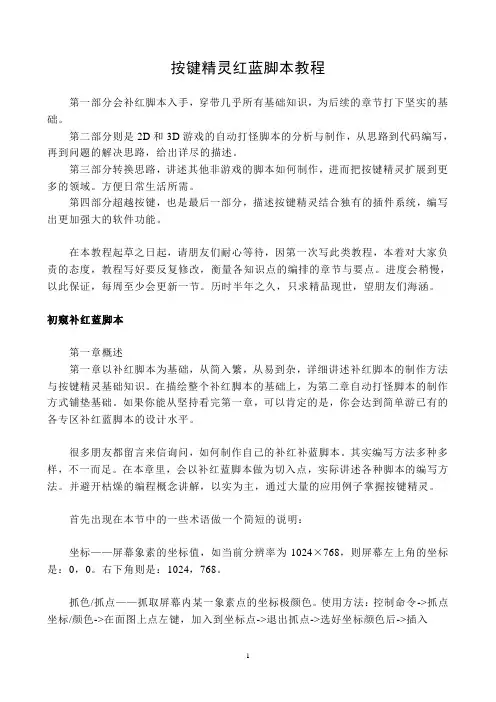
按键精灵红蓝脚本教程第一部分会补红脚本入手,穿带几乎所有基础知识,为后续的章节打下坚实的基础。
第二部分则是2D和3D游戏的自动打怪脚本的分析与制作,从思路到代码编写,再到问题的解决思路,给出详尽的描述。
第三部分转换思路,讲述其他非游戏的脚本如何制作,进而把按键精灵扩展到更多的领域。
方便日常生活所需。
第四部分超越按键,也是最后一部分,描述按键精灵结合独有的插件系统,编写出更加强大的软件功能。
在本教程起草之日起,请朋友们耐心等待,因第一次写此类教程,本着对大家负责的态度,教程写好要反复修改,衡量各知识点的编排的章节与要点。
进度会稍慢,以此保证,每周至少会更新一节。
历时半年之久,只求精品现世,望朋友们海涵。
初窥补红蓝脚本第一章概述第一章以补红脚本为基础,从简入繁,从易到杂,详细讲述补红脚本的制作方法与按键精灵基础知识。
在描绘整个补红脚本的基础上,为第二章自动打怪脚本的制作方式铺垫基础。
如果你能从坚持看完第一章,可以肯定的是,你会达到简单游已有的各专区补红蓝脚本的设计水平。
很多朋友都留言来信询问,如何制作自己的补红补蓝脚本。
其实编写方法多种多样,不一而足。
在本章里,会以补红蓝脚本做为切入点,实际讲述各种脚本的编写方法。
并避开枯燥的编程概念讲解,以实为主,通过大量的应用例子掌握按键精灵。
首先出现在本节中的一些术语做一个简短的说明:坐标——屏幕象素的坐标值,如当前分辨率为1024×768,则屏幕左上角的坐标是:0,0。
右下角则是:1024,768。
抓色/抓点——抓取屏幕内某一象素点的坐标极颜色。
使用方法:控制命令->抓点坐标/颜色->在面图上点左键,加入到坐标点->退出抓点->选好坐标颜色后->插入关键字——按键精灵的保留字,不可以做变量使用。
了解以上内容后,就可以开始我们的脚本之旅了。
先考虑手动玩的情况,当自己的血或者魔法值低于某一临界值时,我们就要使用各种补血补魔的药品了。
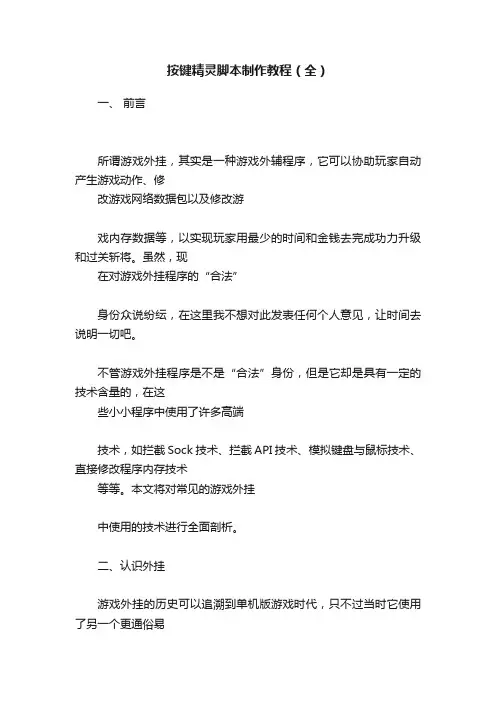
按键精灵脚本制作教程(全)一、前言所谓游戏外挂,其实是一种游戏外辅程序,它可以协助玩家自动产生游戏动作、修改游戏网络数据包以及修改游戏内存数据等,以实现玩家用最少的时间和金钱去完成功力升级和过关斩将。
虽然,现在对游戏外挂程序的“合法”身份众说纷纭,在这里我不想对此发表任何个人意见,让时间去说明一切吧。
不管游戏外挂程序是不是“合法”身份,但是它却是具有一定的技术含量的,在这些小小程序中使用了许多高端技术,如拦截Sock技术、拦截API技术、模拟键盘与鼠标技术、直接修改程序内存技术等等。
本文将对常见的游戏外挂中使用的技术进行全面剖析。
二、认识外挂游戏外挂的历史可以追溯到单机版游戏时代,只不过当时它使用了另一个更通俗易懂的名字??游戏修改器。
它可以在游戏中追踪锁定游戏主人公的各项能力数值。
这样玩家在游戏中可以达到主角不掉血、不耗费魔法、不消耗金钱等目的。
这样降低了游戏的难度,使得玩家更容易通关。
随着网络游戏的时代的来临,游戏外挂在原有的功能之上进行了新的发展,它变得更加多种多样,功能更加强大,*作更加简单,以至有些游戏的外挂已经成为一个体系,比如《石器时代》,外挂品种达到了几十种,自动战斗、自动行走、自动练级、自动补血、加速、不遇敌、原地遇敌、快速增加经验值、按键精灵……几乎无所不包。
游戏外挂的设计主要是针对于某个游戏开发的,我们可以根据它针对的游戏的类型可大致可将外挂分为两种大类。
一类是将游戏中大量繁琐和无聊的攻击动作使用外挂自动完成,以帮助玩家轻松搞定攻击对象并可以快速的增加玩家的经验值。
比如在《龙族》中有一种工作的设定,玩家的工作等级越高,就可以驾驭越好的装备。
但是增加工作等级却不是一件有趣的事情,毋宁说是重复枯燥的机械劳动。
如果你想做法师用的杖,首先需要做基本工作--?砍树。
砍树的方法很简单,在一棵大树前不停的点鼠标就可以了,每10000的经验升一级。
这就意味着玩家要在大树前不停的点击鼠标,这种无聊的事情通过"按键精灵"就可以解决。
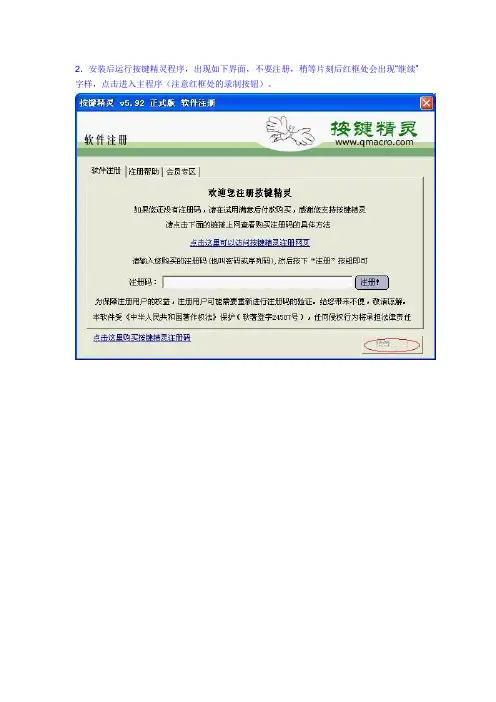
2.安装后运行按键精灵程序,出现如下界面,不要注册,稍等片刻后红框处会出现“继续”字样,点击进入主程序(注意红框处的录制按钮)。
3.打开天使之恋客户端,将本系的辅助技能(需要1级,省蓝)放至快捷键F1-12任意的位置,进入非练级地点如城市房屋中待理。
4.按下按键精灵程序面板上的录制按钮,会出现如下工具条,将它拖至一旁,游戏中找好适当的鼠标指针落点(需要人物站立与坐下时皆能指到),按下ScrollLock键,立即开始录制过程。
注意:整个录制过程中不要移动鼠标!
5.进行加持辅助技能的操作,即:F1,左键,F2,左键。
反复加持直到MP耗尽,按下Insert键坐下休息直至MP恢复满,再按下Insert键起立,此时立即按下ScrollLock键结束录制过程。
6.按下上图中的工具按钮后出现如下界面,只要对红框框出的三处进行编辑后即可保存,如ctrl+3启动,ctrl+4终止。
7.关闭脚本编辑窗口,此时该脚本就会永远记忆在程序中,除非进行人为删除。
将按键精灵最小化,回到游戏,按下你所设置的启动快捷键(如ctrl+3),看看他是否就按照你的设置一直重复下去了呢?&_&按下终止快捷键(如ctrl+4)则可停止运行。
说明:
使用按键精灵挂技能是双修甚至三修玩家的必备方式,用于解放双手,不影响游戏平衡,
与外挂性质迥异。
该方式已被大部分玩家熟知,仅此献给那些还不懂得如何使用的玩家,有人四处要按键的脚本然后套用,个人觉得不如自己进行录制或者制作,正是“授人以鱼,不如授人以渔”,最后祝大家玩得开心。
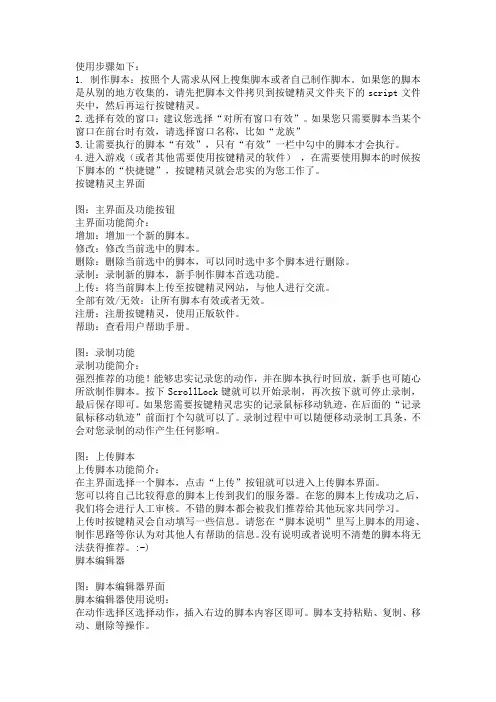
使用步骤如下:1. 制作脚本:按照个人需求从网上搜集脚本或者自己制作脚本。
如果您的脚本是从别的地方收集的,请先把脚本文件拷贝到按键精灵文件夹下的script文件夹中,然后再运行按键精灵。
2.选择有效的窗口:建议您选择“对所有窗口有效”。
如果您只需要脚本当某个窗口在前台时有效,请选择窗口名称,比如“龙族”3.让需要执行的脚本“有效”,只有“有效”一栏中勾中的脚本才会执行。
4.进入游戏(或者其他需要使用按键精灵的软件),在需要使用脚本的时候按下脚本的“快捷键”,按键精灵就会忠实的为您工作了。
按键精灵主界面图:主界面及功能按钮主界面功能简介:增加:增加一个新的脚本。
修改:修改当前选中的脚本。
删除:删除当前选中的脚本,可以同时选中多个脚本进行删除。
录制:录制新的脚本,新手制作脚本首选功能。
上传:将当前脚本上传至按键精灵网站,与他人进行交流。
全部有效/无效:让所有脚本有效或者无效。
注册:注册按键精灵,使用正版软件。
帮助:查看用户帮助手册。
图:录制功能录制功能简介:强烈推荐的功能!能够忠实记录您的动作,并在脚本执行时回放,新手也可随心所欲制作脚本。
按下ScrollLock键就可以开始录制,再次按下就可停止录制,最后保存即可。
如果您需要按键精灵忠实的记录鼠标移动轨迹,在后面的“记录鼠标移动轨迹”前面打个勾就可以了。
录制过程中可以随便移动录制工具条,不会对您录制的动作产生任何影响。
图:上传脚本上传脚本功能简介:在主界面选择一个脚本,点击“上传”按钮就可以进入上传脚本界面。
您可以将自己比较得意的脚本上传到我们的服务器。
在您的脚本上传成功之后,我们将会进行人工审核。
不错的脚本都会被我们推荐给其他玩家共同学习。
上传时按键精灵会自动填写一些信息。
请您在“脚本说明”里写上脚本的用途、制作思路等你认为对其他人有帮助的信息。
没有说明或者说明不清楚的脚本将无法获得推荐。
:-)脚本编辑器图:脚本编辑器界面脚本编辑器使用说明:在动作选择区选择动作,插入右边的脚本内容区即可。
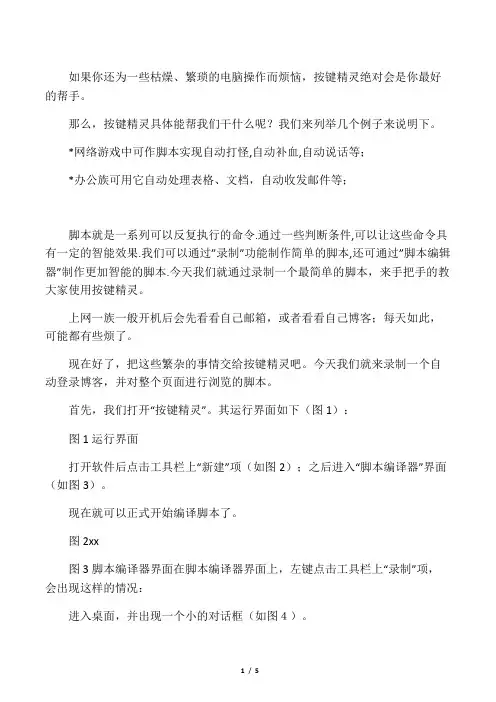
如果你还为一些枯燥、繁琐的电脑操作而烦恼,按键精灵绝对会是你最好的帮手。
那么,按键精灵具体能帮我们干什么呢?我们来列举几个例子来说明下。
*网络游戏中可作脚本实现自动打怪,自动补血,自动说话等;*办公族可用它自动处理表格、文档,自动收发邮件等;脚本就是一系列可以反复执行的命令.通过一些判断条件,可以让这些命令具有一定的智能效果.我们可以通过”录制”功能制作简单的脚本,还可通过”脚本编辑器”制作更加智能的脚本.今天我们就通过录制一个最简单的脚本,来手把手的教大家使用按键精灵。
上网一族一般开机后会先看看自己邮箱,或者看看自己博客;每天如此,可能都有些烦了。
现在好了,把这些繁杂的事情交给按键精灵吧。
今天我们就来录制一个自动登录博客,并对整个页面进行浏览的脚本。
首先,我们打开“按键精灵”。
其运行界面如下(图1):图1运行界面打开软件后点击工具栏上“新建”项(如图2);之后进入“脚本编译器”界面(如图3)。
现在就可以正式开始编译脚本了。
图2xx图3脚本编译器界面在脚本编译器界面上,左键点击工具栏上“录制”项,会出现这样的情况:进入桌面,并出现一个小的对话框(如图4)。
图4录制在这个小的对话框中,左侧红色圆按钮是录制的开始,第二个蓝色方按钮是录制结束,第三个是存储录制内容。
在录制过程中该对话框可以随意移动,不会影响录制结果。
我们来点击红色圆形按钮开始录制(图5)图5开始录制后我们把这个小的对话框移至窗口右下角,然后用鼠标点击左下角任务栏的IE浏览器标志,来打开浏览器(如图6)。
图6打开IE浏览器随后在地址栏输入博客地址(如图7)图7输入地址进入xx主页(如图8)用鼠标拖动滚动条,浏览整个页面。
看完后关闭页面,然后点击录制对话框的蓝色方形停止键(如图9)图9停止录制之后点击第三个按钮,来保存录制动作并进入脚本编译界面。
现在我们可以看到在编译界面的中部,有“按键精灵录制的内容”这句话显示。
这句话的下面有“鼠标移动”、“延时”、“按键动作”等记录的录制过程中的各个动作。

按键精灵网游脚本编写教程一、键盘命令(2~5页)二、鼠标命令(5~13页)三、控制命令(13~22页)四、颜色/图像命令(22~28页)五、其他命令(28~355页)五、网游脚本实例(35~最后)一、键盘命令命令名称: GetLastKey 检测上次按键命令功能: 检测上次按键命令参数:参数1整数型,可选:变量名返回值:无脚本例子: (8.x语法) 复制代码1.//脚本运行到这一行不会暂停,调用的时候立即返回,得到调用之前最后一次按下的按键码保存在变量Key里。
2.Key=GetLastKey()3.If Key = 13Then4. Msgbox"你上次按下了回车键"5.EndIf脚本例子:ﻫ(7.x语法) 复制代码1.//脚本运行到这一行不会暂停,调用的时候立即返回,得到调用之前最后一次按下的按键码保存在变量Key里。
2.GetLastKey Key3.If Key = 134. Msgbox "你上次按下了回车键"5.EndIf命令名称: KeyDown 按住命令功能: 键盘按住命令参数: 参数1整数型,键盘虚拟码(8.X支持按键字符)参数2整数型,次数返回值: 无脚本例子:ﻫ(8.x语法)复制代码1.//KeyDown、KeyDownS、KeyDownH2.//KeyDownS: 超级模拟方式,兼容性更强,对键盘和鼠标没有特别的要求,PS2(圆口)和USB接口的键盘都可以使用3.//KeyDownH:硬件模拟方式,仅支持PS(圆口)的键盘点击查看使用硬件模拟方式的注意事项4.KeyDown 65,15.//65是A键的按键码,上面的语句表示按住A键1次6.7.KeyDown "A",18.//上面的支持按键字符,语句表示按住A键1次脚本例子:(7.x语法) 复制代码1.//KeyDown、KeyDownS、KeyDownH2.//KeyDownS:超级模拟方式,兼容性更强,对键盘和鼠标没有特别的要求,PS2(圆口)和USB接口的键盘都可以使用3.//KeyDownH: 硬件模拟方式,仅支持PS(圆口)的键盘点击查看使用硬件模拟方式的注意事项4.KeyDown65,15.//65是A键的按键码,上面的语句表示按住A键1次命令名称:KeyPress按键命令功能:键盘按键命令参数:参数1整数型,键盘虚拟码(8.X支持按键字符)ﻫ参数2整数型,次数返回值:无脚本例子: (8.x语法)复制代码1.//KeyPress、KeyPressS、KeyPressH2.//KeyPressS: 超级模拟方式,兼容性更强,对键盘和鼠标没有特别的要求,PS2(圆口)和USB接口的键盘都可以使用3.//KeyPressH: 硬件模拟方式,仅支持PS(圆口)的键盘点击查看使用硬件模拟方式的注意事项4.KeyPress 65,15.//65是A键的按键码,上面的语句表示按A键1次6.7.KeyPress"A",18.//上面的支持按键字符,语句表示按A键1次脚本例子:(7.x语法) 复制代码1.//KeyPress、KeyPressS、KeyPressH2.//KeyPressS: 超级模拟方式,兼容性更强,对键盘和鼠标没有特别的要求,PS2(圆口)和USB接口的键盘都可以使用3.//KeyPressH:硬件模拟方式,仅支持PS(圆口)的键盘点击查看使用硬件模拟方式的注意事项4.KeyPress 65,15.//65是A键的按键码,上面的语句表示按A键1次命令名称:KeyUp 弹起命令功能: 键盘弹起命令参数: 参数1 整数型,键盘虚拟码(8.X支持按键字符)ﻫ参数2整数型,次数返回值: 无脚本例子: (8.x语法) 复制代码1.//KeyUp、KeyUpS、KeyUpH2.//KeyUpS:超级模拟方式,兼容性更强,对键盘和鼠标没有特别的要求,PS2(圆口)和USB接口的键盘都可以使用3.//KeyUpH: 硬件模拟方式,仅支持PS(圆口)的键盘点击查看使用硬件模拟方式的注意事项4.KeyUp 65,15.//65是A键的按键码,上面的语句表示松开A键1次6.7.KeyUp "A",18.//上面的支持按键字符,语句表示松开A键1次脚本例子: (7.x语法) 复制代码1.//KeyUp、KeyUpS、KeyUpH2.//KeyUpS: 超级模拟方式,兼容性更强,对键盘和鼠标没有特别的要求,PS2(圆口)和USB接口的键盘都可以使用3.//KeyUpH: 硬件模拟方式,仅支持PS(圆口)的键盘点击查看使用硬件模拟方式的注意事项4.KeyUp 65,15.//65是A键的按键码,上面的语句表示松开A键1次命令名称: WaitKey等待按任意键命令功能: 等待按任意键命令参数:参数1整数型,可选:变量名返回值: 无脚本例子:ﻫ(8.x语法) 复制代码1.Key=WaitKey()2.//脚本运行到这一行会暂停,当用户按下键盘后继续执行,并且把用户的按键码保存在变量Key里3.If Key = 13 Then4. MessageBox "恭喜你按下了回车键"5.End If脚本例子: (7.x语法)复制代码1.WaitKey Key2.//脚本运行到这一行会暂停,当用户按下键盘后继续执行,并且把用户的按键码保存在变量Key里3.If Key = 134. Msgbox "恭喜你按下了回车键"5.EndIf二、鼠标命令命令名称:GetCursorPos得到鼠标位置坐标命令功能: 得到当前鼠标所在的位置坐标命令参数: 参数1 整数型,返回x坐标ﻫ参数2整数型,返回y坐标返回值: 无脚本例子: (8.x语法) 复制代码1.GetCursorPos mx,my2.//把当前鼠标位置的x和y坐标放在变量mx和my中脚本例子:ﻫ(7.x语法)复制代码1.VBSCall GetCursorPos(mx,my)2.//把当前鼠标位置的x和y坐标放在变量mx和my中命令名称:GetCursorShape得到鼠标形状命令功能: 得到当前鼠标的形状特征命令参数: 参数1整数型,参数返回值:整数型,鼠标的形状值脚本例子:ﻫ(8.x语法) 复制代码1.//参数:0是6.83之前的版本默认的参数2.//参数: 1可用于一些在参数0下无法区分鼠标形状代码的情况3.//下面是我们普通的WINDOWS鼠标形状特征4.//不同电脑上鼠标形状特征也许不同,请使用"抓点抓色"功能抓取正确的鼠标形状特征5.Shape1 = 15933502876.//下面是我们访问网页超链接时候的手型鼠标形状7.Shape2 = 10559913298.shape=GetCursorShape(0)9.If shape = shape1 Then10. MessageBox "当前鼠标形状是普通的WINDOWS鼠标"11.ElseIf shape= shape2 Then12.MessageBox "当前鼠标形状是手型鼠标"13.Else14. MessageBox "不认识当前鼠标形状!"15.EndIf脚本例子: ﻫ(7.x 语法) 复制代码1.//参数: 0 是6.83之前的版本默认的参数2.//参数: 1 可用于一些在参数0下无法区分鼠标形状代码的情况3.//下面是我们普通的WINDOWS鼠标形状特征4.//不同电脑上鼠标形状特征也许不同,请使用"抓点抓色"功能抓取正确的鼠标形状特征5.Shape1 = 15933502876.//下面是我们访问网页超链接时候的手型鼠标形状7.Shape2 = 10559913298.VBSCall Shape=GetCursorShape(0)9.Ifshape = shape110.MessageBox当前鼠标形状是普通的WINDOWS鼠标11.ElseIf shape = shape212. MessageBox 当前鼠标形状是手型鼠标13.Else14. MessageBox 不认识当前鼠标形状!15.EndIf命令名称: GetLastClick 检测上次按过的鼠标键命令功能:检测上一次按下的鼠标代码命令参数: 参数1 整数型,可选:变量名返回值:无脚本例子:ﻫ(8.x 语法)复制代码1.Mouse=GetLastClick()2.If Mouse =32770Or Mouse =32769 Then3.Msgbox "你按下了鼠标左键"4.End If脚本例子:ﻫ(7.x语法) 复制代码1.GetLastClick Mouse2.IfMouse =32770 Or Mouse =327693. Msgbox "你按下了鼠标左键"4.EndIf命令名称:LeftClick 左键单击命令功能:模拟点击鼠标左键命令参数: 参数1 整数型,次数返回值:无脚本例子: (8.x语法) 复制代码1.//LeftClick、LeftClickS、LeftClickH2.//LeftClickS:超级模拟方式,兼容性更强,对键盘和鼠标没有特别的要求,PS2(圆口)和USB接口的鼠标都可以使用3.//LeftClickH: 硬件模拟方式,仅支持PS(圆口)的鼠标点击查看使用硬件模拟方式的注意事项4.LeftClick 55.//在当前鼠标的位置单击鼠标左键5次脚本例子: (7.x语法) 复制代码1.//LeftClick、LeftClickS、LeftClickH2.//LeftClickS: 超级模拟方式,兼容性更强,对键盘和鼠标没有特别的要求,PS2(圆口)和USB接口的鼠标都可以使用3.//LeftClickH: 硬件模拟方式,仅支持PS(圆口)的鼠标点击查看使用硬件模拟方式的注意事项4.LeftClick 55.//在当前鼠标的位置单击鼠标左键5次命令名称: LeftDoubleClick 左键双击命令功能: 模拟双击鼠标左键命令参数:参数1整数型,次数返回值:无脚本例子:(8.x语法)复制代码1.//LeftDoubleClick、LeftDoubleClickS、LeftDoubleClickH]2.//LeftDoubleClickS: 超级模拟方式,兼容性更强,对键盘和鼠标没有特别的要求,PS2(圆口)和USB接口的鼠标都可以使用3.//LeftDoubleClickH: 硬件模拟方式,仅支持PS(圆口)的鼠标点击查看使用硬件模拟方式的注意事项4.LeftDoubleClick 55.//在当前鼠标的位置双击鼠标左键5次脚本例子:复制代码(7.x语法)1.//LeftDoubleClick、LeftDoubleClickS、LeftDoubleClickH]2.//LeftDoubleClickS: 超级模拟方式,兼容性更强,对键盘和鼠标没有特别的要求,PS2(圆口)和USB接口的鼠标都可以使用3.//LeftDoubleClickH: 硬件模拟方式,仅支持PS(圆口)的鼠标点击查看使用硬件模拟方式的注意事项4.LeftDoubleClick 55.//在当前鼠标的位置双击鼠标左键5次命令名称:LockMouse 锁定鼠标位置命令功能:锁定鼠标位置,用户将不能通过移动鼠标而改变鼠标位置,而脚本仍可以改变鼠标位置命令参数:无返回值:无脚本例子:(8.x语法)复制代码1.//在脚本开始的时候使用这个命令,可以有效防止用户误触鼠标引起脚本执行出错2.LockMouse3.Do4.Delay 10005.Loop脚本例子: (7.x语法) 复制代码1.//在脚本开始的时候使用这个命令,可以有效防止用户误触鼠标引起脚本执行出错2.LockMouse3.WhileTrue4.Delay 10005.EndWhile命令名称: MiddleClick中键单击命令功能: 模拟点击鼠标中键命令参数: 参数1整数型,次数返回值:无脚本例子:ﻫ(8.x语法) 复制代码1.//MiddleClick、MiddleClickS、MiddleClickH2.//MiddleClickS: 超级模拟方式,兼容性更强,对键盘和鼠标没有特别的要求,PS2(圆口)和USB接口的鼠标都可以使用3.//MiddleClickH: 硬件模拟方式,仅支持PS(圆口)的鼠标点击查看使用硬件模拟方式的注意事项4.MiddleClick 55.//在当前鼠标的位置单击鼠标中键5次脚本例子: ﻫ(7.x语法) 复制代码1.//MiddleClick、MiddleClickS、MiddleClickH2.//MiddleClickS: 超级模拟方式,兼容性更强,对键盘和鼠标没有特别的要求,PS2(圆口)和USB接口的鼠标都可以使用3.//MiddleClickH: 硬件模拟方式,仅支持PS(圆口)的鼠标点击查看使用硬件模拟方式的注意事项4.MiddleClick 55.//在当前鼠标的位置单击鼠标中键5次命令名称: MouseWheel鼠标滚轮命令功能:滚动鼠标滚轮命令参数: 参数1整数型,滚动量返回值:无脚本例子:ﻫ(8.x 语法)复制代码1.//如果滚动量为正,向上滚动;否则向下滚动.2.//仅支持Windows 2000以上的操作系统.3.MouseWheel 14.//把鼠标滚轮向上滚动1格脚本例子:(7.x语法) 复制代码1.//如果滚动量为正,向上滚动;否则向下滚动.2.//仅支持Windows2000以上的操作系统.3.MouseWheel 14.//把鼠标滚轮向上滚动1格命令名称: MoveR 鼠标相对移动命令功能:鼠标相对移动到命令参数: 参数1 整数型,X距离ﻫ参数2整数型,Y距离返回值:无脚本例子:ﻫ(8.x语法) 复制代码1.//MoveR、MoveRS、MoveRH2.//MoveRS: 超级模拟方式,兼容性更强,对键盘和鼠标没有特别的要求,PS2(圆口)和USB接口的鼠标都可以使用3.//MoveRH: 硬件模拟方式,仅支持PS(圆口)的鼠标点击查看使用硬件模拟方式的注意事项4.//当前鼠标在(100,100)点,使用下面语句5.MoveR 200,3006.//之后,鼠标就被移到了(100+200,100+300)处,也就是坐标(300,400)处7.//提示:使用硬件模拟方式不能碰键盘鼠标,否则会导致出错脚本例子: (7.x语法)复制代码1.//MoveR、MoveRS、MoveRH2.//MoveRS: 超级模拟方式,兼容性更强,对键盘和鼠标没有特别的要求,PS2(圆口)和USB接口的鼠标都可以使用3.//MoveRH: 硬件模拟方式,仅支持PS(圆口)的鼠标点击查看使用硬件模拟方式的注意事项4.//当前鼠标在(100,100)点,使用下面语句5.MoveR 200,3006.//之后,鼠标就被移到了(100+200,100+300)处,也就是坐标(300,400)处7.//提示:使用硬件模拟方式不能碰键盘鼠标,否则会导致出错命令名称:MoveTo鼠标移动命令功能:移动鼠标到命令参数: 参数1 整数型,X坐标ﻫ参数2 整数型,Y坐标返回值: 无脚本例子:ﻫ(8.x 语法) 复制代码1.//MoveTo、MoveToS、MoveToH2.//MoveToS: 超级模拟方式,兼容性更强,对键盘和鼠标没有特别的要求,PS2(圆口)和USB接口的鼠标都可以使用3.//MoveToH: 硬件模拟方式,仅支持PS(圆口)的鼠标4.MoveTo 100,2005.//把鼠标移动到(100,200)这个点上6.intX=507.intY=1508.MoveTo intX,intY9.//把鼠标移动到(intX,intY)这个点上,需要5.50以上版本支持.脚本例子: ﻫ(7.x语法) 复制代码1.//MoveTo、MoveToS、MoveToH2.//MoveToS:超级模拟方式,兼容性更强,对键盘和鼠标没有特别的要求,PS2(圆口)和USB接口的鼠标都可以使用3.//MoveToH:硬件模拟方式,仅支持PS(圆口)的鼠标4.MoveTo 100,2005.//把鼠标移动到(100,200)这个点上6.intX=507.intY=1508.MoveTo intX,intY9.//把鼠标移动到(intX,intY)这个点上,需要5.50以上版本支持.命令名称:RestoreMousePos恢复上次保存的鼠标位置命令功能: 保存当前鼠标位置命令参数:无返回值: 无脚本例子: (8.x语法) 复制代码1.SaveMousePos2.//保存当前鼠标位置3.Delay1004.MoveTo 500,205.Delay 1006.RestoreMousePos7.//将鼠标移动到上一次保存的鼠标位置8.//保存/恢复鼠标位置常用于制作网络游戏练功脚本,脚本开始时保存鼠标位置,脚本结束时恢复鼠标位置,9.//这样脚本执行后鼠标的位置就不会变化脚本例子: ﻫ(7.x语法) 复制代码1.SaveMousePos2.//保存当前鼠标位置3.Delay 1004.MoveTo 500,205.Delay 1006.RestoreMousePos7.//将鼠标移动到上一次保存的鼠标位置8.//保存/恢复鼠标位置常用于制作网络游戏练功脚本,脚本开始时保存鼠标位置,脚本结束时恢复鼠标位置,9.这样脚本执行后鼠标的位置就不会变化命令名称: RightClick 右键单击命令功能: 模拟点击鼠标右键命令参数:参数1 整数型,次数返回值:无脚本例子:ﻫ(8.x语复制代码1.//RightClick、RightClickS、RightClickH2.//RightClickS:超级模拟方式,兼容性更强,对键盘和鼠标没有特别的要求,PS2(圆口)和USB接口的法)鼠标都可以使用3.//RightClickH: 硬件模拟方式,仅支持PS(圆口)的鼠标点击查看使用硬件模拟方式的注意事项4.RightClick 55.//在当前鼠标的位置单击鼠标右键5次脚本例子: (7.x语法) 复制代码1.//RightClick、RightClickS、RightClickH2.//RightClickS:超级模拟方式,兼容性更强,对键盘和鼠标没有特别的要求,PS2(圆口)和USB接口的鼠标都可以使用3.//RightClickH: 硬件模拟方式,仅支持PS(圆口)的鼠标点击查看使用硬件模拟方式的注意事项4.RightClick 55.//在当前鼠标的位置单击鼠标右键5次命令名称: SaveMousePos 保存当前鼠标所在位置命令功能: 保存当前鼠标位置命令参数: 无返回值: 无脚本例子:(8.x语法) 复制代码1.SaveMousePos2.//保存当前鼠标位置3.Delay1004.MoveTo 500,205.Delay 1006.RestoreMousePos7.//将鼠标移动到上一次保存的鼠标位置8.//保存/恢复鼠标位置常用于制作网络游戏练功脚本,脚本开始时保存鼠标位置,脚本结束时恢复鼠标位置,9.//这样脚本执行后鼠标的位置就不会变化脚本例子: ﻫ(7.x语法) 复制代码1.SaveMousePos2.//保存当前鼠标位置3.Delay 1004.MoveTo 500,205.Delay 1006.RestoreMousePos7.//将鼠标移动到上一次保存的鼠标位置8.//保存/恢复鼠标位置常用于制作网络游戏练功脚本,脚本开始时保存鼠标位置,脚本结束时恢复鼠标位置,9.这样脚本执行后鼠标的位置就不会变化命令名称: UnlockMouse解除锁定鼠标位置命令功能:解除LockMouse命令对鼠标位置的锁定命令参数:无返回值: 无脚本例子:ﻫ(8.x 语法) 复制代码1.脚本例子:(7.x语法) 复制代码1.//如果用户使用了LockMouse命令而没有使用UnlockMouse命令,按键精灵会在脚本结束时自动解除锁定2.UnlockMouse命令名称: WaitClick 按任意鼠标键继续命令功能:脚本执行到这一句暂停,按下任意鼠标键之后继续命令参数:参数1 整数型,可选:变量名返回值:无脚本例子:ﻫ(8.x语法) 复制代码1.last_click=WaitClick()2.MessageBox "您按下了" & last_click脚本例子: (7.x语法) 复制代码1.WaitClick last_click2.MessageBox "您按下了" & last_click三、控制命令脚本例子: (8.x语法)复制代码1.Call子程序("我是子程序,被你调用了")2.EndScript3.//支持中文名变量4.Sub子程序(啊)5. Msgbox啊6.End Sub7.//定义一个过程,可以在脚本中调用这个过程脚本例子:(7.x语法)复制代码命令名称: Do 循环命令功能: 条件循环命令参数:参数1条件型,循环条件返回值:无脚本例子:ﻫ(8.x 语法) 复制代码1.例子1:2.//支持Exit Do命令退出循环3.i=04.DoWhile i=05. Msgbox "我停不下来啦!!快住手"6.Loop7.//当循环条件成立的时候,反复执行循环体8.9.10.例子2:11.i=012.DoUntil i=013. Msgbox "为什么没有循环到我呢?"14.Loop15.Msgbox "循环结束"16.//当循环条件成立的时候,离开循环体17.18.19.例子3:20.i=021.Do Untili=122.Msgbox "我停不下来啦!!快住手"23.Loop24.//当循环条件不成立的时候,反复执行循环体25.26.27.例子4:28.n=029.DoWhile true30. Msgbox "我将循环10次停下来!!"31.If n>=10 Then32. //当循环条件成立的时候,离开循环体33.Exit do34.End if35. n=n+136.Loop37.Msgboxn & "次"38.39.40.例子5:41.i = 042.Do43. MessageBox "ok"44.Loop While i <> 045.//条件放后面,前面的循环内容可以执行一次!脚本例子: ﻫ(7.x语法) 复制代码1.无命令名称:For 循环命令功能: 循环一定次数命令参数: 参数1 整数型,循环次数返回值:无脚本例子:ﻫ(8.x 语法) 复制代码1.例子1:2.//支持Exit For 命令退出循环3.For i=0 To 94.Delay1005.Next6.//循环10次7.8.例子2:9.//支持ExitFor命令退出循环10.For 1011.Delay10012.Next13.//循环10次14.15.16.例子3:17.//支持Exit For 命令退出循环18.For i=0 to 19 step 219.Delay 10020.Next21.//循环10次22.23.例子4:24.//支持Exit For 命令退出循环25.For i=0 to 19 step 226.Delay 10027.If i>9 Then28.Exit For29.End If30.Next31.//循环5次脚本例子: ﻫ(7.x 语法) 复制代码1.For 102.Delay1003.EndFor4.//循环10次命令名称:Function 函数命令功能: 函数命令参数: 多类型,多参数返回值: 多类型脚本例子:ﻫ(8.x 语法) 复制代码1.//支持Exit Function 命令退出函数过程2.Msgbox 函数过程("我是函数,被你调用了")3.EndScript4.Function函数过程(a)5.函数过程=a6.End Function7.//定义一个函数过程,可以在脚本中调用这个函数脚本例子:ﻫ(7.x语法) 复制代码1.无命令名称:Gosub调用子程序命令功能:调用过程命令参数: 参数1字符串型,过程名返回值:无脚本例子:(8.x语法)复制代码1.//可带参数传递2.Call子程序("我是子程序,被你调用了")3.EndScript4.Sub子程序(a)5. Msgbox a6.End Sub7.//定义一个过程,可以在脚本中调用这个过程脚本例子: ﻫ(7.x 语法) 复制代码1.Gosub子程序2.EndScript3.Sub子程序4. Msgbox "我是子程序,被你调用了"5.Return子程序6.//定义一个过程,可以在脚本中调用这个过程命令名称:Goto 跳转到标记命令功能: 跳转到Rem标记处命令参数:参数1 字符串型,标号返回值: 无脚本例子:ﻫ(8.x 语法)复制代码1.Goto标记2.Delay 1003.Rem标记4.Msgbox"你直接跳到这里了!!,上面的延迟没有被执行!!"5.//跳转语句,可以跳转到rem标记过的标记处继续执行脚本例子:(7.x语法) 复制代码 1. Goto 标记2. D elay 1003. Rem 标记4. Msgbox "你直接跳到这里了!!,上面的延迟没有被执行!!"5. //跳转语句,可以跳转到r em 标记过的标记处继续执行命令名称:I f 如果..则 命令功能:判断表达式命令参数:参数1 条件型,表达式 返 回 值:无 脚本例子:ﻫ(8.x语法) 复制代码 1. 例子1:2. i=03. If i=0 Then4. Msg bo x "条件判断符合被通过!!"5. End I f6. //通过判断表达式的取值,来执行后面的动作或控制7.8. 例子2:9. i=110. If i=0 Th en11. Ms gbox "条件判断符合被通过!!"12. Else If i=1 The n13. M sgbox "否则条件判断符合被通过!!"14. E lse15. Msgbox "否则!!"16. End If17. //通过判断表达式的取值,来执行后面的动作或控制脚本例子:ﻫ(7.x 语法) 复制代码 1. i=02. If i=03. M sgb ox "条件判断符合被通过!!"4. EndIf5. //通过判断表达式的取值,来执行后面的动作或控I fC olor 颜色判断命令功能:判断屏幕某点的颜色命令参数:参数1 整数型,屏幕X坐标参数2整数型,屏幕Y坐标ﻫ参数3字符串型,颜色16进制值参数4 整数型,判断条件返回值: 无脚本例子:ﻫ(8.x语法)复制代码1.例子1:2.//判断条件(0:等于 1:不等于 2:近似等于)3.IfColor 860,27,"e1b072",0 Then4. Msgbox "颜色等于"5.Else6. Msgbox "颜色不等于"7.End If8.//判断坐标点(860,27)的颜色是否等于e1b0729.10.11.例子2:12.a=1:b=113.IfColor 650,118,"78F0E8",2 Then14.MessageBox "a"15.ElseIf b=a Then16. MessageBox "b"17.Endif脚本例子:(7.x语法)复制代码1.//判断条件(0:等于 1:不等于2:近似等于)2.IfColor 860,27,e1b072,03. Msgbox "颜色等于"4.Else5.Msgbox "颜色不等于"6.EndIf7.//判断坐标点(860,27)的颜色是否等于e1b072命令名称: Rem 标记/注释命令功能:标记命令可当注释命令参数:参数1 字符串型,文字返回值: 无脚本例子:(8.x语法) 复制代码1.//不支持数字开头的和符号作为标记名2.//标记命令.即可当注释,也可以为Goto跳转指令作标记3.Rem脚本开始脚本例子: (7.x语法) 复制代码1.//标记命令.即可当注释,也可以为Goto跳转指令作标记2.Rem脚本开始命令名称: RestartScript重新启动脚本运行命令功能:重新启动脚本运行命令参数:无返回值:无脚本例子:ﻫ(8.x 语法) 复制代码1.For i=0 to 22.Delay 10003.Call Plugin.Msg.ShowScrTXT(0, 0, 1024, 768, "屏幕内容填写" & i, "0000FF")4.Next5.RestartScript //重新启动脚本运行脚本例子: (7.x语法) 复制代码1.无命令名称: Select情况条件选择命令功能: 根据情况选择条件判断命令参数: 参数1条件型,情况返回值:无脚本例子: (8.x语法) 复制代码1.//不支持判断语句如:Case a>0erVar 变量=0 "输入(0~9)数字"3.//<>---------------------------------------------以下是选择条件结结构判断4.Select Case变量5.Case06. Msgbox "你输入的数字为:0"7.Case 18. Msgbox "你输入的数字为:1"9.Case 210. Msgbox "你输入的数字为:2"11.Case 312. Msgbox "你输入的数字为:3"13.Case 414. Msgbox "你输入的数字为:4"15.Case 516. Msgbox "你输入的数字为:5"17.Case 618. Msgbox "你输入的数字为:6"19.Case 720. Msgbox "你输入的数字为:7"21.Case 822. Msgbox "你输入的数字为:8"23.Case 924. Msgbox "你输入的数字为:9"25.CaseElse26. Msgbox "你输入的数字不正确,请输入(0~9)数字!"27.End Select脚本例子:(7.x语法) 复制代码1.无命令名称: Sub 子程序命令功能: 定义一个过程命令参数:参数1 字符串型,过程名返回值:无脚本例子:ﻫ(8.x语法) 复制代码1.//支持Exit Sub命令退出子程序过程2.Call子程序()3.EndScript4.Sub子程序()5. Msgbox "我是子程序,被你调用了"6.End Sub7.//定义一个过程,可以在脚本中调用这个过程脚本例子: ﻫ(7.x语复制代码1.Gosub子程序法) 2.EndScript3.Sub子程序4. Msgbox "我是子程序,被你调用了"5.Return子程序6.//定义一个过程,可以在脚本中调用这个过程命令名称: While 如果..则循环命令功能:条件循环命令参数:参数1 条件型,循环条件返回值: 无脚本例子:ﻫ(8.x语法) 复制代码1.i=02.While i=03. Msgbox"我停不下来啦!!快住手"4.Wend5.//当循环条件成立的时候,反复执行循环体脚本例子: (7.x语法)复制代码1.i=02.While i=03. Msgbox"我停不下来啦!!快住手"4.EndWhile5.//当循环条件成立的时候,反复执行循环体四、颜色/图像命令命令名称: FindCenterColor中心找色命令功能:在屏幕区域从中心开始查找指定的颜色命令参数: 参数1 整数型,屏幕左上角x坐标ﻫ参数2整数型,屏幕左上角y坐标ﻫ参数3 整数型,屏幕右下角x坐标参数4 整数型,屏幕右下角y坐标参数5字符串型,16进制颜色值参数6 整数型,返回x坐标参数7整数型,返回y坐标返回值:无脚本例子:ﻫ(8.x 语法) 复制代码1.//FindCenterColor left,top,right,bottom,c,x,y2.//在区域内从中心到外围找颜色为c的点,把坐标保存在变量x和y中3.//left,top,right,bottom都是整数或者整数型变量,说明了区域的左,上,右,下界限4.//颜色是类似于"0000FF"的字符串,如果不取变量,别忘了加双引号5.//如果没有找到这个颜色,则x和y的值都被置为-16.FindCenterColor 0,0,800,600,"0000FF",x,y7.If x>0 and y>0Then8. MoveTo x,y9.EndIf10.//在区域(0,0,800,600)中找红色("0000FF")的点,如果找到,则把鼠标移动到这个点脚本例子: (7.x语法) 复制代码1.//VBSCall FindCenterColor(left,top,right,bottom,c,x,y)2.//在区域内从中心到外围找颜色为c的点,把坐标保存在变量x和y中3.//left,top,right,bottom都是整数或者整数型变量,说明了区域的左,上,右,下界限4.//颜色是类似于"0000FF"的字符串,如果不取变量,别忘了加双引号5.//如果没有找到这个颜色,则x和y的值都被置为-16.VBSCall FindCenterColor(0,0,800,600,"0000FF",x,y)7.If x>0 and y>08. MoveTo x,y9.EndIf10.//在区域(0,0,800,600)中找红色("0000FF")的点,如果找到,则把鼠标移动到这个点命令名称: FindColor 找色命令功能:在屏幕区域从左到右、从上到下的查找指定的颜色命令参数:参数1整数型,屏幕左上角x坐标ﻫ参数2 整数型,屏幕左上角y坐标ﻫ参数3 整数型,屏幕右下角x坐标ﻫ参数4 整数型,屏幕右下角y坐标ﻫ参数5 字符串型,16进制颜色值参数6 整数型,返回x坐标ﻫ参数7 整数型,返回y坐标返回值:无脚本例子:ﻫ(8.x语法) 复制代码1.//FindColor left,top,right,bottom,c,x,y2.//在区域内从左到右,从上到下找颜色为c的点,把坐标保存在变量x和y中3.//left,top,right,bottom都是整数或者整数型变量,说明了区域的左,上,右,下界限4.//颜色是类似于"0000FF"的字符串,如果不取变量,别忘了加双引号5.//如果没有找到这个颜色,则x和y的值都被置为-16.FindColor 0,0,800,600,"0000FF",x,y7.If x>0 and y>0 Then8. MoveTo x,y9.EndIf10.//在区域(0,0,800,600)中找红色("0000FF")的点,如果找到,则把鼠标移动到这个点脚本例子: ﻫ(7.x语法) 复制代码1.//VBSCall FindColor(left,top,right,bottom,c,x,y)2.//在区域内从左到右,从上到下找颜色为c的点,把坐标保存在变量x和y中3.//left,top,right,bottom都是整数或者整数型变量,说明了区域的左,上,右,下界限4.//颜色是类似于"0000FF"的字符串,如果不取变量,别忘了加双引号5.//如果没有找到这个颜色,则x和y的值都被置为-16.VBSCall FindColor(0,0,800,600,"0000FF",x,y)7.If x>0 and y>08. MoveTo x,y9.EndIf10.//在区域(0,0,800,600)中找红色("0000FF")的点,如果找到,则把鼠标移动到这个点命令名称:FindColorEx模糊找色命令功能:在屏幕区域模糊查找指定的颜色命令参数: 参数1整数型,屏幕左上角x坐标参数2整数型,屏幕左上角y坐标参数3 整数型,屏幕右下角x坐标参数4 整数型,屏幕右下角y坐标参数5字符串型,16进制颜色值参数6 整数型,查找方式ﻫ参数7整数型,相似度ﻫ参数8整数型,返回x坐标ﻫ参数9整数型,返回y坐标返回值:无脚本例子:ﻫ(8.x 语法) 复制代码1.//FindColorEx left,top,right,bottom,c,type,similar,x,y2.//在区域内找颜色为c的点,把坐标保存在变量x和y中3.//left,top,right,bottom都是整数或者整数型变量,说明了区域的左,上,右,下界限4.//颜色是类似于"0000FF"的字符串,如果不取变量,别忘了加双引号5.//type表示查找方式。
第1课:零编程学会补红蓝脚本的制作补红蓝脚本的制作我们应该知道,按键精灵拥有一只眼睛,一双手,眼睛可以帮我们查看屏幕上的颜色,而手可以帮我们不断的点击键盘鼠标。
相信多数的朋友对于这双手的操控已经灵活自如了,而要编写出功能强大的脚本,没有眼睛可不行。
本教程以此出发,教会读者使用这双眼睛,更好的控制机器人的手臂。
本章用到的按键精灵基础命令:1、 IfColor 100,10,112233,0EndIf复制代码IfColor做为按键精灵最重要的颜色判断语句(眼睛),有着良好的易用性与理解性。
语句详细解释:ifColor - 如果颜色100 - 屏幕X象素10 - 屏幕Y象素112233 - 16位进制的颜色(以两位为一种颜色分别代表蓝、红、黄)0 - 相等(1为不相等。
2为模糊匹配)解释:如果在坐标100,10的颜色为112233则执行。
后面的EndIf做为IfColor的配对。
使用方法:控制命令->抓点坐标/颜色->在面图上点左键,加入到坐标点->退出抓点->选好坐标颜色后->插入2、 //注释复制代码解释:“//”为按键精灵的注释在“//”后面所跟写的任何文字都将被按键忽略。
3、 Rem sGoto s复制代码解释:“Rem s”可以理解为在改位置做一个标记s。
而“Goto s”则是无条件跳到此标记执行。
这里补一下程序运行概念:每行代码都有行号,脚本解释器要一行一行代码的执行下去,知道执行最后一行代码或碰到EndScript语句(该语句在后面会有讲解),没有任何可执行了,程序就退出。
4、 Delay 100复制代码解释:暂停100毫秒(1000毫秒等于 1秒)看完了概念,我们来实际编写一个游戏的补红补蓝脚本,验证我们是否已经学会了该课的内容。
首先打开按键精灵,并进入游戏,用PrintScr(一般在F12右边第一个)键截取游戏图象。
然后切换到按键精灵程序。
按ifcolor的使用方法来抓取我们的血条颜色坐标。
所有人注意,这里讲如何自己建立自动升级的脚本:
霸王(56248108) 23:04:20
1、下载【按键精灵】并安装
2、点击录制功能
吴-解吉(117553273) 23:05:00
我擦,你是迷茫啊?
我当谁呢、、
霸王(56248108) 23:05:04
3、点击红色的录制按钮
是我
4、开始点击游戏界面中的科技升级,并把所有科技有点一遍升级
霸王(56248108) 23:06:10
5、把所有需要升级的建筑点一遍升级
6、点击蓝色的按钮停止并点击存盘
吴-解吉(117553273) 23:07:22
按键精灵文件共享群里呗
霸王(56248108) 23:08:42
7、点击右边的描叙改成任意名字,启动热键改成
【F9】,中止热键改成【F10】,脚本循环改成【循环到按中止键为止】
然后点击就可以了
霸王(56248108) 23:09:52
把你需要开启的脚本打上钩
按F9就可以开始你刚才存下来的所有动作,F10可以停止,然后自己手动
其实按键精灵的作用就是在于重复你所做过的动作,所以大家可以把武将训练,科技升级,和建筑升级全部编进去。
学会用按键精灵制作脚本之纯API教程:教你画射击游戏的准心来源:按键学院【按键精灵】有的时候,玩枪击游戏,不想一直使用脚本。
想偶尔手动,但是又因为没有准心时常打不准,锵锵锵~那为什么不自己画一个准心呢?我们一起来学习下这个准心要如何画吧~首先,我们先来简单了解下,要用到的几个Api函数,吼吼SetROP2Declare Function SetROP2 Lib "gdi32" Alias "SetROP2" (ByVal hdc As 声明Long, ByVal nDrawMode As Long) As Long主要用于设定当前前景色的混合模式。
R2_NOT就是取反的意思,即前景色为功能背景色的反色,经常用R2_NOT来画橡皮线,因为两次取反可以还原背景色。
参数 1.设备场景的句柄 2.设备场景的新绘图模式返回值如执行成功,返回前一个绘图模式;零表示出错GetWindowDCDeclare Function GetWindowDC Lib "user32" Alias声明"GetWindowDC" (ByVal hwnd As Long) As Long功能获取整个窗口(包括边框、滚动条、标题栏、菜单等)的设备场景参数窗口句柄返回值设备句柄CreatePen声明Declare Function CreatePen Lib "gdi32" Alias "CreatePen" (ByVal nPenStyle As Long, ByVal nWidth As Long, ByVal crColor As Long) As Long功能用指定的样式、宽度和颜色创建一个画笔参数画笔类型返回值如函数执行成功,就返回指向新画笔的一个句柄;否则返回零SelectObject声明Declare Function SelectObject Lib "gdi32" Alias "SelectObject"(ByVal hdc As Long, ByVal hObject As Long) As Long功能每个设备场景都可能有选入其中的图形对象。
按键精灵网游脚本编写教程一、键盘命令(2~5页)二、鼠标命令(5~13页)三、控制命令(13~22页)四、颜色/图像命令(22~28页)五、其他命令(28~355页)五、网游脚本实例(35~最后)一、键盘命令命令名称:GetLastKey 检测上次按键命令功能:检测上次按键命令参数:参数1 整数型,可选:变量名返回值:无脚本例子:(8.x语法) 复制代码1.//脚本运行到这一行不会暂停,调用的时候立即返回,得到调用之前最后一次按下的按键码保存在变量Key里。
2.Key=GetLastKey()3.If Key = 13 Then4. Msgbox "你上次按下了回车键"5.End If脚本例子:(7.x语法) 复制代码1.//脚本运行到这一行不会暂停,调用的时候立即返回,得到调用之前最后一次按下的按键码保存在变量Key里。
2.GetLastKey Key3.If Key = 134. Msgbox "你上次按下了回车键"5.EndIf命令名称:KeyDown 按住命令功能:键盘按住命令参数:参数1 整数型,键盘虚拟码(8.X支持按键字符)参数2 整数型,次数返回值:无脚本例子:(8.x语法) 复制代码1.//KeyDown、KeyDownS、KeyDownH2.//KeyDownS: 超级模拟方式,兼容性更强,对键盘和鼠标没有特别的要求,PS2(圆口)和USB接口的键盘都可以使用3.//KeyDownH: 硬件模拟方式,仅支持PS(圆口)的键盘点击查看使用硬件模拟方式的注意事项4.KeyDown 65,15.//65是A键的按键码,上面的语句表示按住A键1次6.7.KeyDown "A",18. //上面的支持按键字符,语句表示按住A 键1次脚本例子:(7.x 语法) 复制代码 1. //KeyDown 、KeyDownS 、KeyDownH2. //KeyDownS: 超级模拟方式,兼容性更强,对键盘和鼠标没有特别的要求,PS2(圆口)和USB 接口的键盘都可以使用3. //KeyDownH: 硬件模拟方式,仅支持PS(圆口)的键盘 点击查看使用硬件模拟方式的注意事项4. KeyDown 65,15. //65是A 键的按键码,上面的语句表示按住A 键1次命令名称:KeyPress 按键 命令功能:键盘按键 命令参数: 参数1 整数型,键盘虚拟码(8.X 支持 按键字符)参数2 整数型,次数返 回 值:无 脚本例子:(8.x 语法) 复制代码 1. //KeyPress 、KeyPressS 、KeyPressH2. //KeyPressS: 超级模拟方式,兼容性更强,对键盘和鼠标没有特别的要求,PS2(圆口)和USB 接口的键盘都可以使用3. //KeyPressH: 硬件模拟方式,仅支持PS(圆口)的键盘 点击查看使用硬件模拟方式的注意事项4. KeyPress 65,15. //65是A 键的按键码,上面的语句表示按A 键1次6.7. KeyPress "A",18. //上面的支持按键字符,语句表示按A 键1次脚本例子:(7.x 语法) 复制代码 1. //KeyPress 、KeyPressS 、KeyPressH2. //KeyPressS: 超级模拟方式,兼容性更强,对键盘和鼠标没有特别的要求,PS2(圆口)和USB 接口的键盘都可以使用3. //KeyPressH: 硬件模拟方式,仅支持PS(圆口)的键盘 点击查看使用硬件模拟方式的注意事项4. KeyPress 65,15. //65是A 键的按键码,上面的语句表示按A 键1次返回值:无脚本例子:(8.x语法) 复制代码1.//KeyUp、KeyUpS、KeyUpH2.//KeyUpS: 超级模拟方式,兼容性更强,对键盘和鼠标没有特别的要求,PS2(圆口)和USB接口的键盘都可以使用3.//KeyUpH: 硬件模拟方式,仅支持PS(圆口)的键盘点击查看使用硬件模拟方式的注意事项4.KeyUp 65,15.//65是A键的按键码,上面的语句表示松开A键1次6.7.KeyUp "A",18.//上面的支持按键字符,语句表示松开A键1次脚本例子:(7.x语法) 复制代码1.//KeyUp、KeyUpS、KeyUpH2.//KeyUpS: 超级模拟方式,兼容性更强,对键盘和鼠标没有特别的要求,PS2(圆口)和USB接口的键盘都可以使用3.//KeyUpH: 硬件模拟方式,仅支持PS(圆口)的键盘点击查看使用硬件模拟方式的注意事项4.KeyUp 65,15.//65是A键的按键码,上面的语句表示松开A键1次命令名称:WaitKey 等待按任意键命令功能:等待按任意键命令参数:参数1 整数型,可选:变量名返回值:无脚本例子:(8.x语法) 复制代码1.Key=WaitKey()2.//脚本运行到这一行会暂停,当用户按下键盘后继续执行,并且把用户的按键码保存在变量Key里3.If Key = 13 Then4. MessageBox "恭喜你按下了回车键"5.End If脚本例子:(7.x语法) 复制代码1.WaitKey Key2.//脚本运行到这一行会暂停,当用户按下键盘后继续执行,并且把用户的按键码保存在变量Key里3.If Key = 134. Msgbox "恭喜你按下了回车键"5.EndIf二、鼠标命令命令名称:GetCursorPos 得到鼠标位置坐标命令功能:得到当前鼠标所在的位置坐标命令参数:参数1 整数型,返回x坐标参数2 整数型,返回y坐标返回值:无脚本例子:(8.x语法) 复制代码1.GetCursorPos mx,my2.//把当前鼠标位置的x和y坐标放在变量mx和my中脚本例子:(7.x语法) 复制代码1.VBSCall GetCursorPos(mx,my)2.//把当前鼠标位置的x和y坐标放在变量mx和my中命令名称:GetCursorShape 得到鼠标形状命令功能:得到当前鼠标的形状特征命令参数:参数1 整数型,参数返回值:整数型,鼠标的形状值脚本例子:(8.x语法) 复制代码1.//参数: 0 是6.83之前的版本默认的参数2.//参数: 1 可用于一些在参数0下无法区分鼠标形状代码的情况3.//下面是我们普通的WINDOWS鼠标形状特征4.//不同电脑上鼠标形状特征也许不同,请使用"抓点抓色"功能抓取正确的鼠标形状特征5.Shape1 = 15933502876.//下面是我们访问网页超链接时候的手型鼠标形状7.Shape2 = 10559913298.shape=GetCursorShape(0)9.If shape = shape1 Then10. MessageBox "当前鼠标形状是普通的WINDOWS鼠标"11.ElseIf shape = shape2 Then12. MessageBox "当前鼠标形状是手型鼠标"13.Else14. MessageBox "不认识当前鼠标形状!"15.End If脚本例子:(7.x语法) 复制代码1.//参数: 0 是6.83之前的版本默认的参数2.//参数: 1 可用于一些在参数0下无法区分鼠标形状代码的情况3.//下面是我们普通的WINDOWS鼠标形状特征4.//不同电脑上鼠标形状特征也许不同,请使用"抓点抓色"功能抓取正确的鼠标形状特征5.Shape1 = 15933502876.//下面是我们访问网页超链接时候的手型鼠标形状7.Shape2 = 10559913298.VBSCall Shape=GetCursorShape(0)9.If shape = shape110. MessageBox 当前鼠标形状是普通的WINDOWS鼠标11.ElseIf shape = shape212. MessageBox 当前鼠标形状是手型鼠标13.Else14. MessageBox 不认识当前鼠标形状!15.EndIf命令名称:GetLastClick 检测上次按过的鼠标键命令功能:检测上一次按下的鼠标代码命令参数:参数1 整数型,可选:变量名返回值:无脚本例子:(8.x语法) 复制代码1.Mouse=GetLastClick()2.If Mouse =32770 Or Mouse =32769 Then3. Msgbox "你按下了鼠标左键"4.End If脚本例子:(7.x语法) 复制代码1.GetLastClick Mouse2.If Mouse =32770 Or Mouse =327693. Msgbox "你按下了鼠标左键"4.EndIf命令名称:LeftClick 左键单击命令功能:模拟点击鼠标左键命令参数:参数1 整数型,次数返回值:无脚本例子:(8.x语法) 复制代码1.//LeftClick、LeftClickS、LeftClickH2.//LeftClickS: 超级模拟方式,兼容性更强,对键盘和鼠标没有特别的要求,PS2(圆口)和USB接口的鼠标都可以使用3.//LeftClickH: 硬件模拟方式,仅支持PS(圆口)的鼠标点击查看使用硬件模拟方式的注意事项4.LeftClick 55.//在当前鼠标的位置单击鼠标左键5次脚本例子:(7.x语法) 复制代码1.//LeftClick、LeftClickS、LeftClickH2.//LeftClickS: 超级模拟方式,兼容性更强,对键盘和鼠标没有特别的要求,PS2(圆口)和USB接口的鼠标都可以使用3.//LeftClickH: 硬件模拟方式,仅支持PS(圆口)的鼠标点击查看使用硬件模拟方式的注意事项4.LeftClick 55.//在当前鼠标的位置单击鼠标左键5次命令名称:LeftDoubleClick 左键双击命令功能:模拟双击鼠标左键命令参数:参数1 整数型,次数返回值:无脚本例子:(8.x语法) 复制代码1.//LeftDoubleClick、LeftDoubleClickS、LeftDoubleClickH]2.//LeftDoubleClickS: 超级模拟方式,兼容性更强,对键盘和鼠标没有特别的要求,PS2(圆口)和USB接口的鼠标都可以使用3.//LeftDoubleClickH: 硬件模拟方式,仅支持PS(圆口)的鼠标点击查看使用硬件模拟方式的注意事项4.LeftDoubleClick 55.//在当前鼠标的位置双击鼠标左键5次脚本例子:(7.x语法) 复制代码1.//LeftDoubleClick、LeftDoubleClickS、LeftDoubleClickH]2.//LeftDoubleClickS: 超级模拟方式,兼容性更强,对键盘和鼠标没有特别的要求,PS2(圆口)和USB接口的鼠标都可以使用3.//LeftDoubleClickH: 硬件模拟方式,仅支持PS(圆口)的鼠标点击查看使用硬件模拟方式的注意事项4.LeftDoubleClick 55.//在当前鼠标的位置双击鼠标左键5次LockMouse 锁定鼠标位置命令功能:锁定鼠标位置,用户将不能通过移动鼠标而改变鼠标位置,而脚本仍可以改变鼠标位置命令参数:无返回值:无脚本例子:(8.x语法) 复制代码1.//在脚本开始的时候使用这个命令,可以有效防止用户误触鼠标引起脚本执行出错2.LockMouse3.Do4.Delay 10005.Loop脚本例子:(7.x语法) 复制代码1.//在脚本开始的时候使用这个命令,可以有效防止用户误触鼠标引起脚本执行出错2.LockMouse3.While True4.Delay 10005.EndWhile命令名称:MiddleClick 中键单击命令功能:模拟点击鼠标中键命令参数:参数1 整数型,次数返回值:无脚本例子:(8.x语法) 复制代码1.//MiddleClick、MiddleClickS、MiddleClickH2.//MiddleClickS: 超级模拟方式,兼容性更强,对键盘和鼠标没有特别的要求,PS2(圆口)和USB接口的鼠标都可以使用3.//MiddleClickH: 硬件模拟方式,仅支持PS(圆口)的鼠标点击查看使用硬件模拟方式的注意事项4.MiddleClick 55.//在当前鼠标的位置单击鼠标中键5次脚本例子:(7.x语法) 复制代码1.//MiddleClick、MiddleClickS、MiddleClickH2.//MiddleClickS: 超级模拟方式,兼容性更强,对键盘和鼠标没有特别的要求,PS2(圆口)和USB接口的鼠标都可以使用3.//MiddleClickH: 硬件模拟方式,仅支持PS(圆口)的鼠标点击查看使用硬件模拟方式的注意事项4.MiddleClick 55.//在当前鼠标的位置单击鼠标中键5次命令名称:MouseWheel 鼠标滚轮命令功能:滚动鼠标滚轮命令参数:参数1 整数型,滚动量返回值:无脚本例子:(8.x语法) 复制代码1.//如果滚动量为正,向上滚动;否则向下滚动.2.//仅支持Windows 2000以上的操作系统.3.MouseWheel 14.//把鼠标滚轮向上滚动1格脚本例子:(7.x语法) 复制代码1.//如果滚动量为正,向上滚动;否则向下滚动.2.//仅支持Windows 2000以上的操作系统.3.MouseWheel 14.//把鼠标滚轮向上滚动1格命令名称:MoveR 鼠标相对移动命令功能:鼠标相对移动到命令参数:参数1 整数型,X距离参数2 整数型,Y距离返回值:无脚本例子:(8.x语法) 复制代码1.//MoveR、MoveRS、MoveRH2.//MoveRS: 超级模拟方式,兼容性更强,对键盘和鼠标没有特别的要求,PS2(圆口)和USB接口的鼠标都可以使用3.//MoveRH: 硬件模拟方式,仅支持PS(圆口)的鼠标点击查看使用硬件模拟方式的注意事项4.//当前鼠标在(100,100)点,使用下面语句5.MoveR 200,3006.//之后,鼠标就被移到了(100+200,100+300)处,也就是坐标(300,400)处7.//提示:使用硬件模拟方式不能碰键盘鼠标,否则会导致出错脚本例子:(7.x语法) 复制代码1.//MoveR、MoveRS、MoveRH2.//MoveRS: 超级模拟方式,兼容性更强,对键盘和鼠标没有特别的要求,PS2(圆口)和USB接口的鼠标都可以使用3.//MoveRH: 硬件模拟方式,仅支持PS(圆口)的鼠标点击查看使用硬件模拟方式的注意事项4.//当前鼠标在(100,100)点,使用下面语句5.MoveR 200,3006.//之后,鼠标就被移到了(100+200,100+300)处,也就是坐标(300,400)处7.//提示:使用硬件模拟方式不能碰键盘鼠标,否则会导致出错命令名称:MoveTo 鼠标移动命令功能:移动鼠标到命令参数:参数1 整数型,X坐标参数2 整数型,Y坐标返回值:无脚本例子:(8.x语法) 复制代码1.//MoveTo、MoveToS、MoveToH2.//MoveToS: 超级模拟方式,兼容性更强,对键盘和鼠标没有特别的要求,PS2(圆口)和USB接口的鼠标都可以使用3.//MoveToH: 硬件模拟方式,仅支持PS(圆口)的鼠标4.MoveTo 100,2005.//把鼠标移动到(100,200)这个点上6.intX=507.intY=1508.MoveTo intX,intY9.//把鼠标移动到(intX,intY)这个点上,需要5.50以上版本支持.脚本例子:(7.x语法) 复制代码1.//MoveTo、MoveToS、MoveToH2.//MoveToS: 超级模拟方式,兼容性更强,对键盘和鼠标没有特别的要求,PS2(圆口)和USB接口的鼠标都可以使用3.//MoveToH: 硬件模拟方式,仅支持PS(圆口)的鼠标4.MoveTo 100,2005.//把鼠标移动到(100,200)这个点上6.intX=507.intY=1508.MoveTo intX,intY9.//把鼠标移动到(intX,intY)这个点上,需要5.50以上版本支持.命令名称:RestoreMousePos 恢复上次保存的鼠标位置命令功能:保存当前鼠标位置命令参数:无返回值:无脚本例子:(8.x语法) 复制代码1.SaveMousePos2.//保存当前鼠标位置3.Delay 1004.MoveTo 500,205.Delay 1006.RestoreMousePos7.//将鼠标移动到上一次保存的鼠标位置8.//保存/恢复鼠标位置常用于制作网络游戏练功脚本,脚本开始时保存鼠标位置,脚本结束时恢复鼠标位置,9.//这样脚本执行后鼠标的位置就不会变化脚本例子:(7.x语法) 复制代码1.SaveMousePos2.//保存当前鼠标位置3.Delay 1004.MoveTo 500,205.Delay 1006.RestoreMousePos7.//将鼠标移动到上一次保存的鼠标位置8.//保存/恢复鼠标位置常用于制作网络游戏练功脚本,脚本开始时保存鼠标位置,脚本结束时恢复鼠标位置,9.这样脚本执行后鼠标的位置就不会变化命令名称:RightClick 右键单击命令功能:模拟点击鼠标右键命令参数:参数1 整数型,次数返回值:无脚本例子:(8.x语法) 复制代码1.//RightClick、RightClickS、RightClickH2.//RightClickS: 超级模拟方式,兼容性更强,对键盘和鼠标没有特别的要求,PS2(圆口)和USB接口的鼠标都可以使用3.//RightClickH: 硬件模拟方式,仅支持PS(圆口)的鼠标点击查看使用硬件模拟方式的注意事项4.RightClick 55.//在当前鼠标的位置单击鼠标右键5次脚本例子:(7.x语法) 复制代码1.//RightClick、RightClickS、RightClickH2.//RightClickS: 超级模拟方式,兼容性更强,对键盘和鼠标没有特别的要求,PS2(圆口)和USB接口的鼠标都可以使用3.//RightClickH: 硬件模拟方式,仅支持PS(圆口)的鼠标点击查看使用硬件模拟方式的注意事项4.RightClick 55.//在当前鼠标的位置单击鼠标右键5次SaveMousePos 保存当前鼠标所在位置命令参数:无返回值:无脚本例子:(8.x语法) 复制代码1.SaveMousePos2.//保存当前鼠标位置3.Delay 1004.MoveTo 500,205.Delay 1006.RestoreMousePos7.//将鼠标移动到上一次保存的鼠标位置8.//保存/恢复鼠标位置常用于制作网络游戏练功脚本,脚本开始时保存鼠标位置,脚本结束时恢复鼠标位置,9.//这样脚本执行后鼠标的位置就不会变化脚本例子:(7.x语法) 复制代码1.SaveMousePos2.//保存当前鼠标位置3.Delay 1004.MoveTo 500,205.Delay 1006.RestoreMousePos7.//将鼠标移动到上一次保存的鼠标位置8.//保存/恢复鼠标位置常用于制作网络游戏练功脚本,脚本开始时保存鼠标位置,脚本结束时恢复鼠标位置,9.这样脚本执行后鼠标的位置就不会变化命令名称:UnlockMouse 解除锁定鼠标位置命令功能:解除LockMouse命令对鼠标位置的锁定命令参数:无返回值:无脚本例子:(8.x语法) 复制代码1.脚本例子:(7.x语法) 复制代码1.//如果用户使用了LockMouse命令而没有使用UnlockMouse命令,按键精灵会在脚本结束时自动解除锁定2.UnlockMouse命令功能:脚本执行到这一句暂停,按下任意鼠标键之后继续命令参数:参数1 整数型,可选:变量名返回值:无脚本例子:(8.x语法) 复制代码st_click=WaitClick()2.MessageBox "您按下了" & last_click脚本例子:(7.x语法) 复制代码1.WaitClick last_click2.MessageBox "您按下了" & last_click三、控制命令命令名称:Call 调用过程命令功能:调用过程命令参数:参数1 字符串型,过程名返回值:无脚本例子:(8.x语法) 复制代码1.Call子程序("我是子程序,被你调用了")2.EndScript3.//支持中文名变量4.Sub子程序(啊)5. Msgbox 啊6.End Sub7.//定义一个过程,可以在脚本中调用这个过程脚本例子:(7.x语法)复制代码命令名称:Do 循环命令功能:条件循环命令参数:参数1 条件型,循环条件返回值:无3.i=04.Do While i=05. Msgbox "我停不下来啦!!快住手"6.Loop7.//当循环条件成立的时候,反复执行循环体8.9.10.例子2:11.i=012.Do Until i=013. Msgbox "为什么没有循环到我呢?"14.Loop15.Msgbox "循环结束"16.//当循环条件成立的时候,离开循环体17.18.19.例子3:20.i=021.Do Until i=122. Msgbox "我停不下来啦!!快住手"23.Loop24.//当循环条件不成立的时候,反复执行循环体25.26.27.例子4:28.n=029.Do While true30. Msgbox "我将循环10次停下来!!"31.If n>=10 Then32. //当循环条件成立的时候,离开循环体33.Exit do34.End if35. n=n+136.Loop37.Msgbox n & "次"38.39.40.例子5:41.i = 042.Do43. MessageBox "ok"44.Loop While i <> 045.//条件放后面,前面的循环内容可以执行一次!脚本例子:复制代码命令名称:For 循环命令功能:循环一定次数命令参数:参数1 整数型,循环次数返回值:无脚本例子:(8.x语法) 复制代码1.例子1:2.//支持Exit For 命令退出循环3.For i=0 To 94.Delay 1005.Next6.//循环10次7.8.例子2:9.//支持Exit For 命令退出循环10.For 1011.Delay 10012.Next13.//循环10次14.15.16.例子3:17.//支持Exit For 命令退出循环18.For i=0 to 19 step 219.Delay 10020.Next21.//循环10次22.23.例子4:24.//支持Exit For 命令退出循环25.For i=0 to 19 step 226.Delay 10027.If i>9 Then28.Exit For29.End If30.Next31.//循环5次脚本例子:(7.x语法) 复制代码1.For 102.Delay 1003.EndFor4.//循环10次命令名称:Function 函数命令功能:函数命令参数:多类型,多参数返回值:多类型脚本例子:(8.x语法) 复制代码1.//支持Exit Function 命令退出函数过程2.Msgbox 函数过程("我是函数,被你调用了")3.EndScript4.Function函数过程(a)5.函数过程=a6.End Function7.//定义一个函数过程,可以在脚本中调用这个函数脚本例子:(7.x语法) 复制代码1.无命令名称:Gosub 调用子程序命令功能:调用过程命令参数:参数1 字符串型,过程名返回值:无脚本例子:(8.x语法) 复制代码1.//可带参数传递2.Call子程序("我是子程序,被你调用了")3.EndScript4.Sub子程序(a)5. Msgbox a6.End Sub7.//定义一个过程,可以在脚本中调用这个过程脚本例子:(7.x语法) 复制代码1.Gosub子程序2.EndScript3.Sub子程序4. Msgbox "我是子程序,被你调用了"5.Return子程序6.//定义一个过程,可以在脚本中调用这个过程命令功能:跳转到Rem标记处命令参数:参数1 字符串型,标号返回值:无脚本例子:(8.x语法) 复制代码1.Goto标记2.Delay 1003.Rem标记4.Msgbox "你直接跳到这里了!!,上面的延迟没有被执行!!"5.//跳转语句,可以跳转到rem标记过的标记处继续执行脚本例子:(7.x语法) 复制代码1.Goto标记2.Delay 1003.Rem标记4.Msgbox "你直接跳到这里了!!,上面的延迟没有被执行!!"5.//跳转语句,可以跳转到rem标记过的标记处继续执行命令名称:If 如果..则命令功能:判断表达式命令参数:参数1 条件型,表达式返回值:无脚本例子:(8.x语法) 复制代码1.例子1:2.i=03.If i=0 Then4. Msgbox "条件判断符合被通过!!"5.End If6.//通过判断表达式的取值,来执行后面的动作或控制7.8.例子2:9.i=110.If i=0 Then11. Msgbox "条件判断符合被通过!!"12.ElseIf i=1 Then13. Msgbox "否则条件判断符合被通过!!"14.Else15. Msgbox "否则!!"16.End If脚本例子:(7.x语法) 复制代码1.i=02.If i=03. Msgbox "条件判断符合被通过!!"4.EndIf5.//通过判断表达式的取值,来执行后面的动作或控命令名称:IfColor 颜色判断命令功能:判断屏幕某点的颜色命令参数:参数1 整数型,屏幕X坐标参数2 整数型,屏幕Y坐标参数3 字符串型,颜色16进制值参数4 整数型,判断条件返回值:无脚本例子:(8.x语法) 复制代码1.例子1:2.//判断条件(0:等于 1:不等于 2:近似等于)3.IfColor 860,27,"e1b072",0 Then4. Msgbox "颜色等于"5.Else6. Msgbox "颜色不等于"7.End If8.//判断坐标点(860,27)的颜色是否等于e1b0729.10.11.例子2:12.a=1:b=113.IfColor 650,118,"78F0E8",2 Then14. MessageBox "a"15.ElseIf b=a Then16. MessageBox "b"17.End if脚本例子:(7.x语法) 复制代码1.//判断条件(0:等于 1:不等于 2:近似等于)2.IfColor 860,27,e1b072,03. Msgbox "颜色等于"4.Else5. Msgbox "颜色不等于"6.EndIf命令名称:Rem 标记/注释命令功能:标记命令可当注释命令参数:参数1 字符串型,文字返回值:无脚本例子:(8.x语法) 复制代码1.//不支持数字开头的和符号作为标记名2.//标记命令.即可当注释,也可以为Goto跳转指令作标记3.Rem脚本开始脚本例子:(7.x语法) 复制代码1.//标记命令.即可当注释,也可以为Goto跳转指令作标记2.Rem脚本开始命令名称:RestartScript 重新启动脚本运行命令功能:重新启动脚本运行命令参数:无返回值:无脚本例子:(8.x语法) 复制代码1.For i=0 to 22.Delay 10003.Call Plugin.Msg.ShowScrTXT(0, 0, 1024, 768, "屏幕内容填写" & i, "0000FF")4.Next5.RestartScript //重新启动脚本运行脚本例子:(7.x语法) 复制代码1.无命令名称:Select 情况条件选择命令功能:根据情况选择条件判断命令参数:参数1 条件型,情况返回值:无脚本例子:复制代码3.//<>---------------------------------------------以下是选择条件结结构判断4.Select Case变量5.Case 06. Msgbox "你输入的数字为:0"7.Case 18. Msgbox "你输入的数字为:1"9.Case 210. Msgbox "你输入的数字为:2"11.Case 312. Msgbox "你输入的数字为:3"13.Case 414. Msgbox "你输入的数字为:4"15.Case 516. Msgbox "你输入的数字为:5"17.Case 618. Msgbox "你输入的数字为:6"19.Case 720. Msgbox "你输入的数字为:7"21.Case 822. Msgbox "你输入的数字为:8"23.Case 924. Msgbox "你输入的数字为:9"25.Case Else26. Msgbox "你输入的数字不正确,请输入(0~9)数字!"27.End Select脚本例子:(7.x语法) 复制代码1.无命令名称:Sub 子程序命令功能:定义一个过程命令参数:参数1 字符串型,过程名返回值:无脚本例子:(8.x语法) 复制代码1.//支持Exit Sub 命令退出子程序过程2.Call子程序()3.EndScript4.Sub子程序()5. Msgbox "我是子程序,被你调用了"6.End Sub7.//定义一个过程,可以在脚本中调用这个过程脚本例子:(7.x 语法) 复制代码 1. Gosub 子程序2. EndScript3. Sub 子程序4. Msgbox "我是子程序,被你调用了"5. Return 子程序6. //定义一个过程,可以在脚本中调用这个过程命令名称:While 如果..则循环 命令功能:条件循环 命令参数:参数1 条件型,循环条件 返 回 值:无 脚本例子:(8.x 语法) 复制代码 1. i=02. Whilei=0 3. Msgbox "我停不下来啦!!快住手"4. Wend5. //当循环条件成立的时候,反复执行循环体脚本例子:(7.x 语法) 复制代码 1. i=02. While i=03. Msgbox "我停不下来啦!!快住手"4. EndWhile5. //当循环条件成立的时候,反复执行循环体四、颜色/图像命令参数6 整数型,返回x 坐标参数7 整数型,返回y 坐标返 回 值:无 脚本例子:(8.x 语法) 复制代码 1. //FindCenterColor left,top,right,bottom,c,x,y2. //在区域内从中心到外围找颜色为c 的点,把坐标保存在变量x 和y 中3. //left,top,right,bottom 都是整数或者整数型变量,说明了区域的左,上,右,下界限4. //颜色是类似于"0000FF"的字符串,如果不取变量,别忘了加双引号5. //如果没有找到这个颜色,则x 和y 的值都被置为-16. FindCenterColor 0,0,800,600,"0000FF",x,y7. Ifx>0 and y>0 Then8. MoveTo x,y9. End If10. //在区域(0,0,800,600)中找红色("0000FF")的点,如果找到,则把鼠标移动到这个点脚本例子:(7.x 语法) 复制代码 1. //VBSCall FindCenterColor(left,top,right,bottom,c,x,y)2. //在区域内从中心到外围找颜色为c 的点,把坐标保存在变量x 和y 中3. //left,top,right,bottom 都是整数或者整数型变量,说明了区域的左,上,右,下界限4. //颜色是类似于"0000FF"的字符串,如果不取变量,别忘了加双引号5. //如果没有找到这个颜色,则x 和y 的值都被置为-16. VBSCall FindCenterColor(0,0,800,600,"0000FF",x,y)7. If x>0 and y>08. MoveTo x,y9. EndIf10. //在区域(0,0,800,600)中找红色("0000FF")的点,如果找到,则把鼠标移动到这个点(8.x语法) 1.//FindColor left,top,right,bottom,c,x,y2.//在区域内从左到右,从上到下找颜色为c的点,把坐标保存在变量x和y中3.//left,top,right,bottom都是整数或者整数型变量,说明了区域的左,上,右,下界限4.//颜色是类似于"0000FF"的字符串,如果不取变量,别忘了加双引号5.//如果没有找到这个颜色,则x和y的值都被置为-16.FindColor 0,0,800,600,"0000FF",x,y7.If x>0 and y>0 Then8. MoveTo x,y9.End If10.//在区域(0,0,800,600)中找红色("0000FF")的点,如果找到,则把鼠标移动到这个点脚本例子:(7.x语法) 复制代码1.//VBSCall FindColor(left,top,right,bottom,c,x,y)2.//在区域内从左到右,从上到下找颜色为c的点,把坐标保存在变量x和y中3.//left,top,right,bottom都是整数或者整数型变量,说明了区域的左,上,右,下界限4.//颜色是类似于"0000FF"的字符串,如果不取变量,别忘了加双引号5.//如果没有找到这个颜色,则x和y的值都被置为-16.VBSCall FindColor(0,0,800,600,"0000FF",x,y)7.If x>0 and y>08. MoveTo x,y9.EndIf10.//在区域(0,0,800,600)中找红色("0000FF")的点,如果找到,则把鼠标移动到这个点命令名称:FindColorEx 模糊找色命令功能:在屏幕区域模糊查找指定的颜色命令参数:参数1 整数型,屏幕左上角x坐标参数2 整数型,屏幕左上角y坐标参数3 整数型,屏幕右下角x坐标参数4 整数型,屏幕右下角y坐标参数5 字符串型,16进制颜色值参数6 整数型,查找方式参数7 整数型,相似度参数8 整数型,返回x坐标参数9 整数型,返回y坐标返回值:无脚本例子:(8.x语法) 复制代码1.//FindColorEx left,top,right,bottom,c,type,similar,x,y2.//在区域内找颜色为c的点,把坐标保存在变量x和y中3.//left,top,right,bottom都是整数或者整数型变量,说明了区域的左,上,右,下界限4.//颜色是类似于"0000FF"的字符串,如果不取变量,别忘了加双引号5.//type表示查找方式。